Page 1
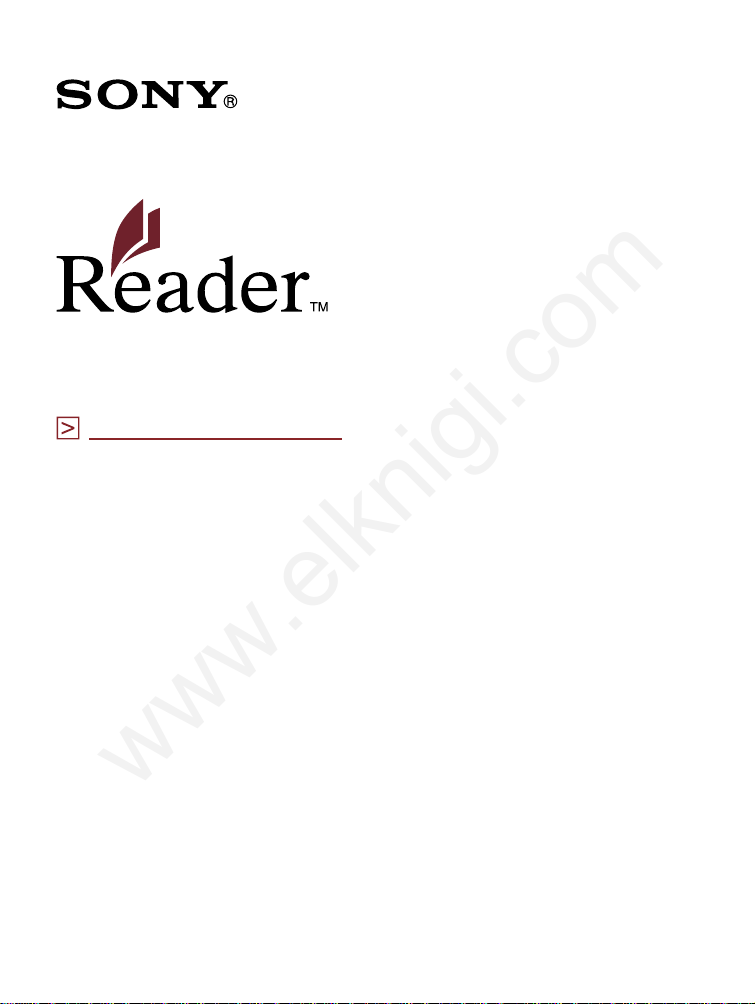
www.elknigi.com
Перейти к содержанию
Руководство пользователя
PRS-600
Устройство для чтения электронных книг
©2009 Sony Corporation 4-153-621-13(1)
Page 2
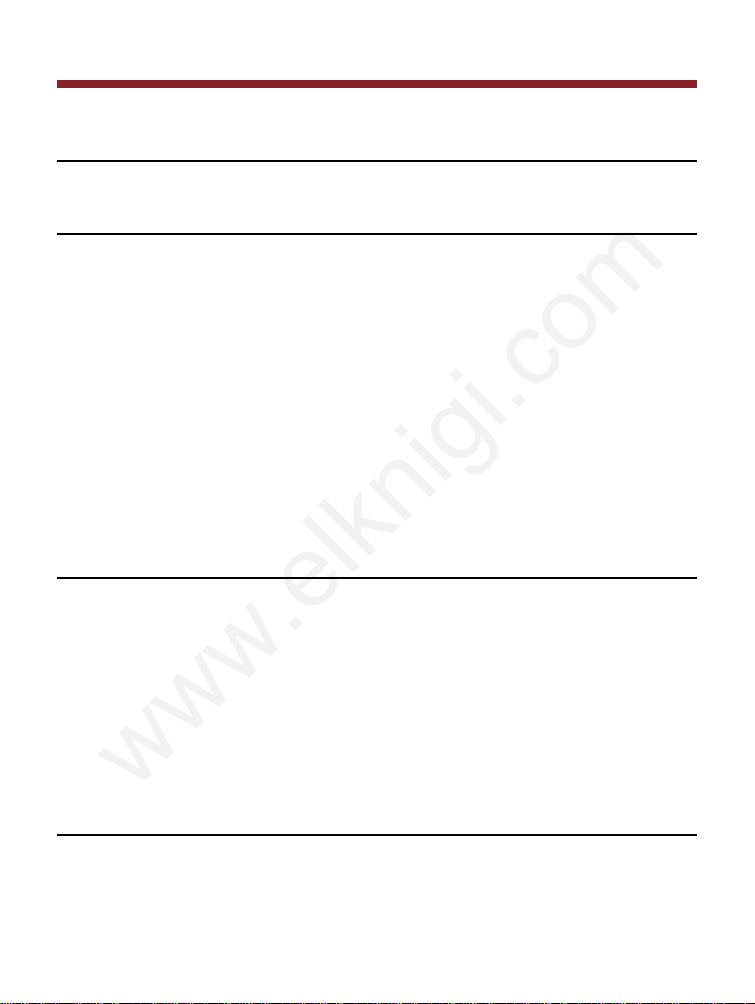
www.elknigi.com
Содержание
Введение
Как можно использовать Ридер
Начало работы
Внешний вид и элементы управления
Включение Ридера
Об управлении питанием Ридера
Зарядка Ридера
Заряд аккумулятора
Зарядка Ридера с помощью USB-подключения
Установка eBook Library
Использование сенсорного экрана
Использование главного меню
Главное меню
Установка карты памяти
................................................................... 10
.
....................................................................... 13
................................................................13
........................................................... 17
..........................................................................24
.......................................................... 33
Импортирование и передача данных
Импортирование данных
Авторизация Ридера и компьютера
Загрузка книг из интернет-магазина
Импортирование данных в eBook Library
Передача данных
Передача данных в Ридер
Передача данных с помощью карты памяти
Синхронизация данных в Library с Ридером
.......................................................... 37
..................................................................... 44
................................................. 5
...................................... 6
........................................11
..
..
......................................... 18
................................................ 22
.............................41
.....................................................44
.................13
.....................................37
......................................40
......................48
.......................52
Чтение книг
Чтение книг
Использование меню Option списке книг
Сортировка списка
................................................................................ 54
............................56
...............................................................58
2
Page 3
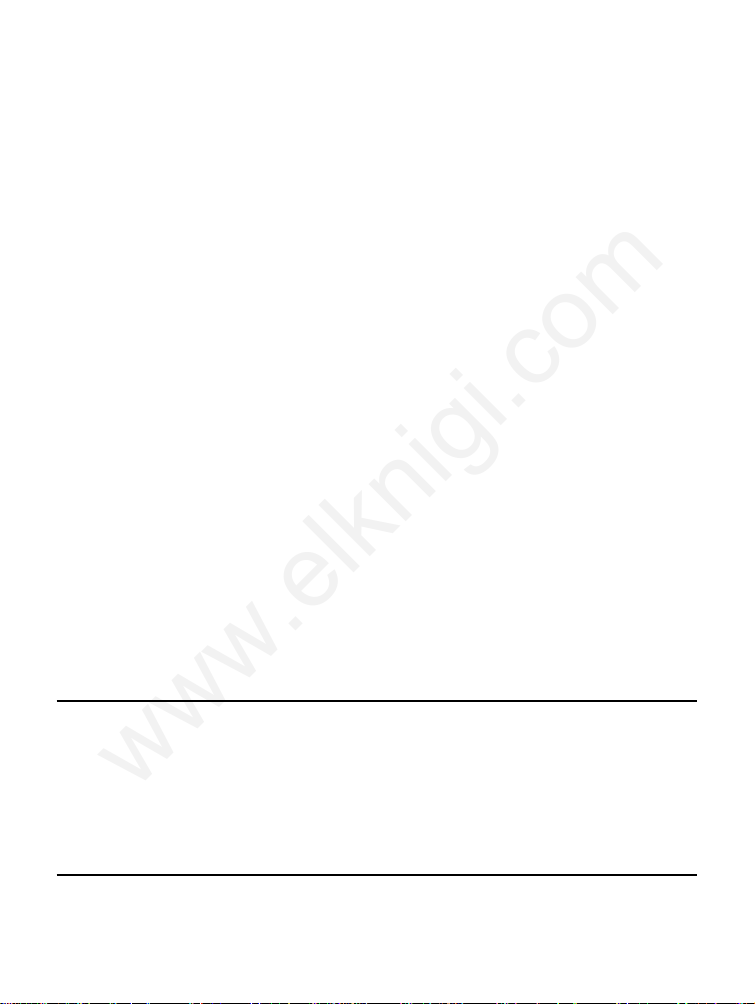
www.elknigi.com
Переключение формата отображения
Поиск книги по ключевым словам
Управление на странице книги
Использование полезных функций
Встроенные словари
Настройка размера текста
Масштабирование
Использование меню Option на странице книги
Переход на страницы (Go to Page)
Переход на предыдущие страницы (History)
Поиск в книге по ключевым словам (Search)
Добавление закладки на страницу (Create/Edit Notes)
.............................................................................................. 94
Выделение слов (Create/Edit Notes)
Установка метки на странице (Create/Edit Notes)
............................................................................................ 102
Добавление комментария к закладке или выделению
Выбор заметки (Create/Edit Notes)
Использование меню Option списка заметок (Notes)
Скрыть заметки (Hide Notes)
Удаление книги (Delete Book)
Отображение
Переключение ориентации экрана
(вертикальная/горизонтальная) (Orientation)
...................................................................82
.
.
...............................................................76
.....................................................79
информации о книге (Info)
.............................61
......................................62
..............................................69
........................................ 76
...................................86
...................90
.................................98
...................................109
............................................112
...........................................112
........................113
.................84
..................89
.104
.................114
Создание рисованных и текстовых записей
Создание рисованных и текстовых записей
Рисование от руки (Handwriting)
Создание текстовой заметки (Text Memo)
Использование меню Option в списках Handwriting и Text
........................................................................................125
Memo
..........................................116
....................... 116
.........................121
Воспроизведение аудиофайлов
Воспроизведение аудиофайлов
............................................ 127
....111
3
Page 4
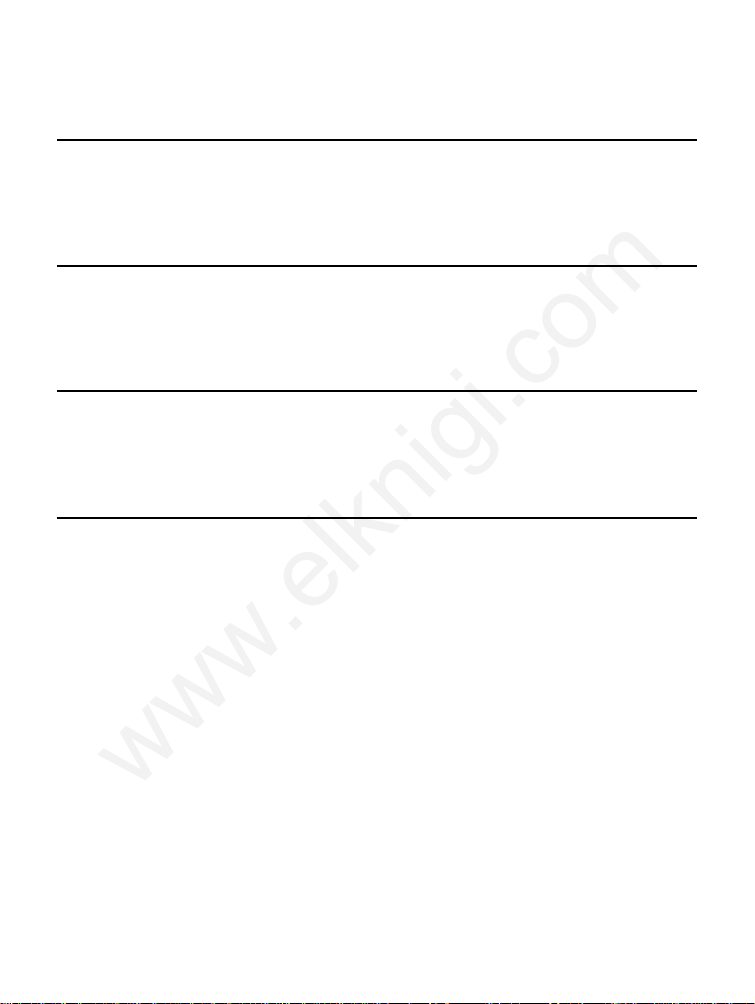
www.elknigi.com
Воспроизведение аудиофайлов
Использование меню Option списка Audio
.........................................127
.........................131
Просмотр изображений
Просмотр изображений
Просмотр изображений
Использование меню Option списка изображений
.......................................................... 133
........................................................133
............137
Настройки
Изменение настроек
Элементы меню Settings
Элементы меню Advanced Settings
............................................................... 139
.......................................................141
.....................................146
Поиск и устранение неисправностей
Поиск и устранение неисправностей
Восстановление настроек по умолчанию
Удаление eBook Library
.................................... 150
..........................163
.
.......................................................... 166
Дополнительная информация
Обновление программы Ридера
О книгах предустановленных в
Примечания об утилизации Ридера
Меры предосторожности
Техника безопасности
О нагреве
О наушниках
Примечания по использованию
Замечания к карте памяти
Примечание к программному обеспечению
Уход и
Об авторском праве
About GNU GENERAL PUBLIC LICENSE ...............................184
Характеристики
Алфавитный указатель
.......................................................... 188
....................................................... 170
...........................................................175
................................................................................176
..........................................177
......................181
чистка
.......................................................................... 182
....................................................................... 186
..
...........................................................................176
.................................................... 179
............................................................... 183
........................................... 167
.............................. 168
Ридере
..................................... 169
4
Page 5
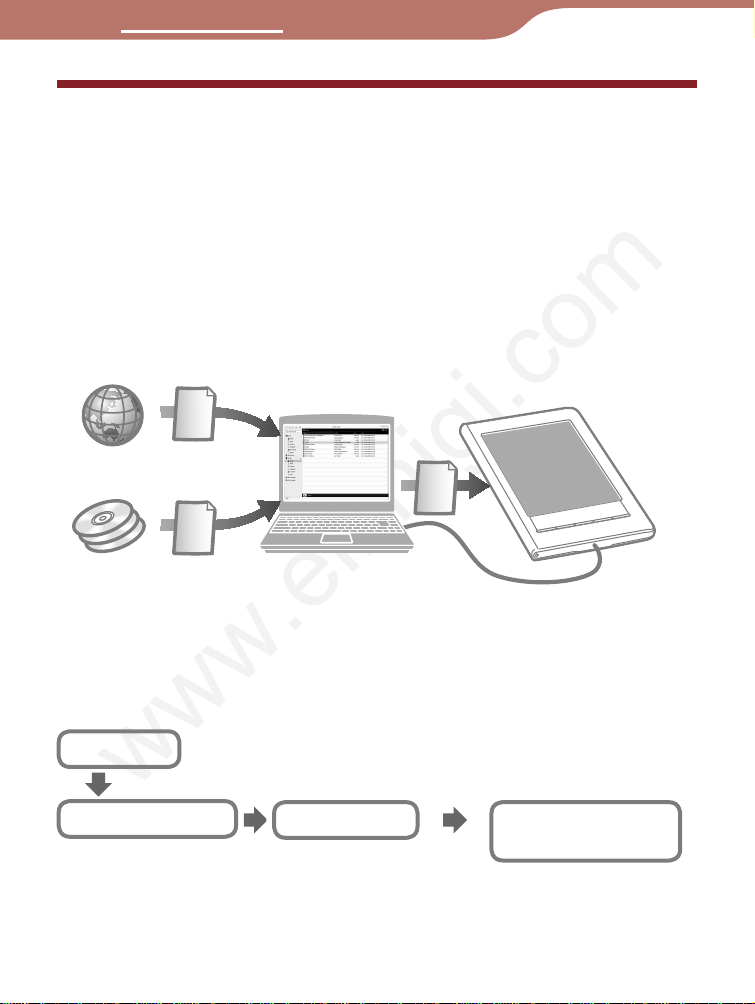
www.elknigi.com
Перевод www.elknigi.com, (495) 542-30-24
Как можно использовать Ридер
Для подготовки Ридера прочтите раздел «Начало работы». Первое
что нужно сделать - зарядить батарею Ридера и установить на
компьютер программное обеспечение eBook Library.
После завершения подготовки можно передавать данные с
компьютера на Ридер и пользоваться ими, где угодно.
Загружаемые книги
1
*
2
*
Передача книг, аудиофайлов
и изображений в Ридер
Интернет магазин eBook. Необходимо подключение к Интернету.
*1
Имеющиеся книги, личные файлы, аудиофайлы, изображения.
*2
Начало
Импортирование
Загрузите электронные
книги из библиотеки.
Зарядите Ридер и установите eBook Library.
Передача
Передача данных с
компьютера в Ридер
с помощью eBook
Library.
Чтение/просмотр/
воспроизведение
Получайте удовольствие
от использования Ридера!
5
Page 6
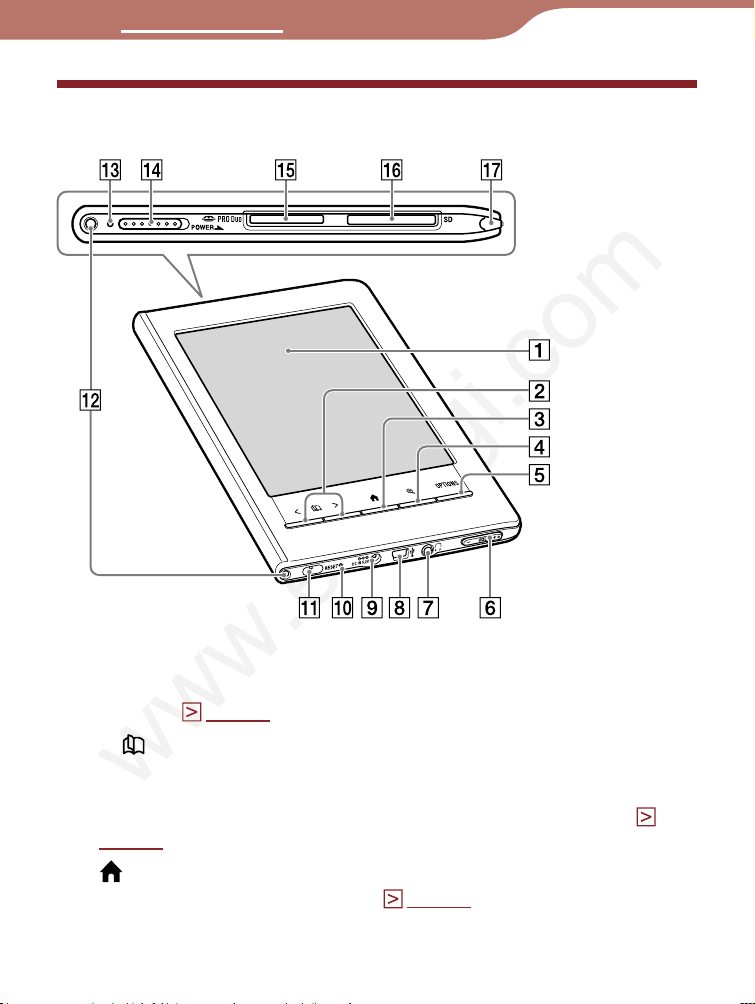
www.elknigi.com
Перевод www.elknigi.com, (495) 542-30-24
Внешний вид и элементы управления
Сенсорный экран
Сенсорный экран упрощает доступ к различным функциям
Ридера (
< >
Переход по страницам. Удерживая кнопки перелистывания,
страниц можно переходить через несколько страниц. Так же
можно листать страницы с помощью сенсорного экрана (
стр. 18
Кнопка главного меню
Отображение главного меню
стр. 18)
Кнопки перелистывания страниц
).
(
стр. 24).
6
Page 7
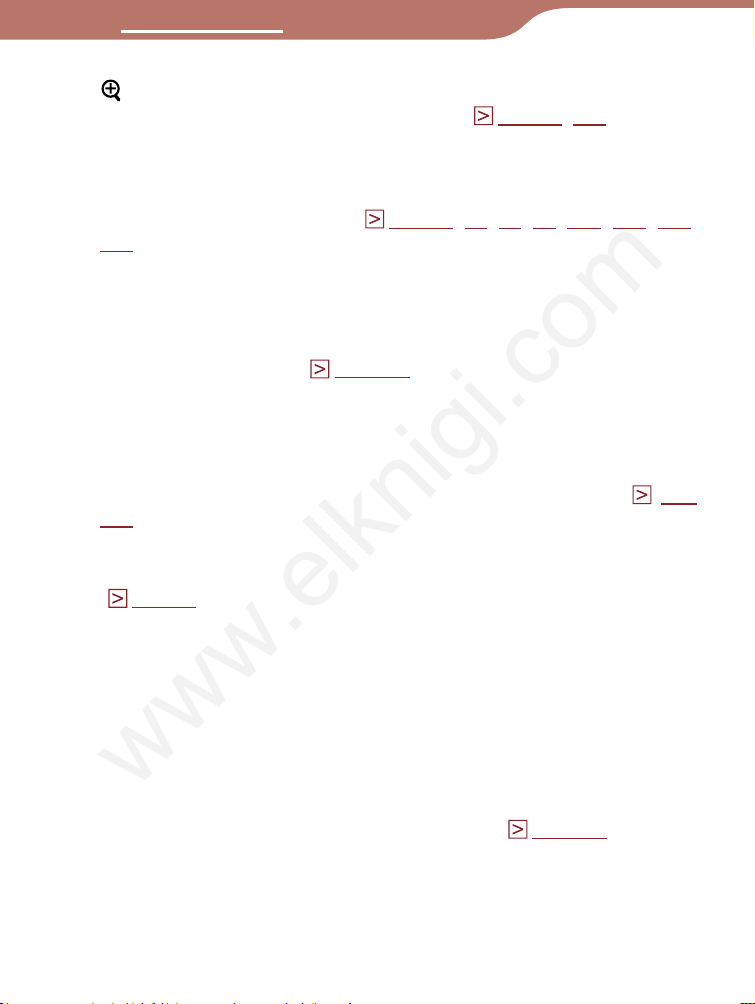
www.elknigi.com
Перевод www.elknigi.com, (495) 542-30-24
Кнопка масштабирования
Отображение меню масштабирования (
С помощью меню масштабирования можно настроить размер
шрифта или увеличить/уменьшить страницу или изображение.
Кнопка OPTION
Отображение меню Option (
137).
С помощью меню Option можно выполнять различные
функции, такие как создание заметок, переход по страницам и
т.д.
Кнопка VOL -/+
Настройка громкости ( стр. 130).
Для отключения звука нажмите и удерживайте край одной из
кнопок VOL -/+. Для восстановления звука повторно нажмите
кнопку VOL -/+.
Разъем наушников
Используется для подключения наушников (опция) (
127).
USB-разъем
Используется для подключения USB-кабеля (в комплекте)
стр. 13) .
(
Разъем DC IN
Используется для подключения адаптера переменного тока
для Ридера (AC-S5220E) (опция).
Совет
• Ридер можно зарядить, подключив к компьютеру с помощью,
поставляемого в комплекте USB-кабеля.
стр. 29, 32, 57, 84, 111, 125, 131,
стр. 79, 136).
стр.
Кнопка RESET
Сброс Ридера, если управление утрачено (
стр. 150).
7
Page 8
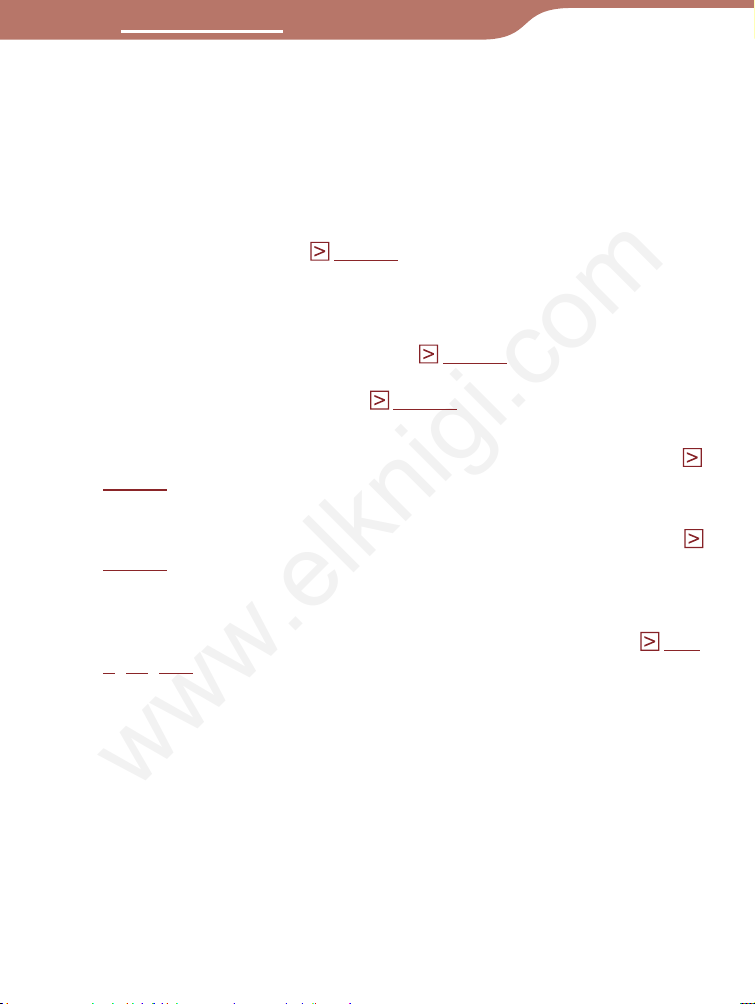
www.elknigi.com
Перевод www.elknigi.com, (495) 542-30-24
Отверстие для ремешка
Используется для присоединения ремешка (опция).
Отверстия для присоединения обложки
Используются для присоединения обложки (опция).
Индикатор заряда
Горит красным цветом во время зарядки, тухнет при
завершении зарядки (
Мигает оранжевым цветом при передаче данных с компьютера
в Ридер с помощью USB-кабеля.
Переключатель POWER
Включает или выключает Ридер (
Для выключения сдвиньте переключатель и удерживайте его в
этом положении 3 секунды (
Слот Memory Stick Duo
Слот для установки карты памяти Memory Stick Duo (опция) (
стр. 33
Слот SD Memory Card
Слот для установки карты памяти SD Memory Card (опция) (
стр. 33
Стилус
Стилус позволяет рисовать или выполнять точные операции,
например выбор слова с помощью сенсорного экрана (
9, 18, 150).
).
).
стр. 14).
стр. 11).
стр. 10).
стр.
8
Page 9
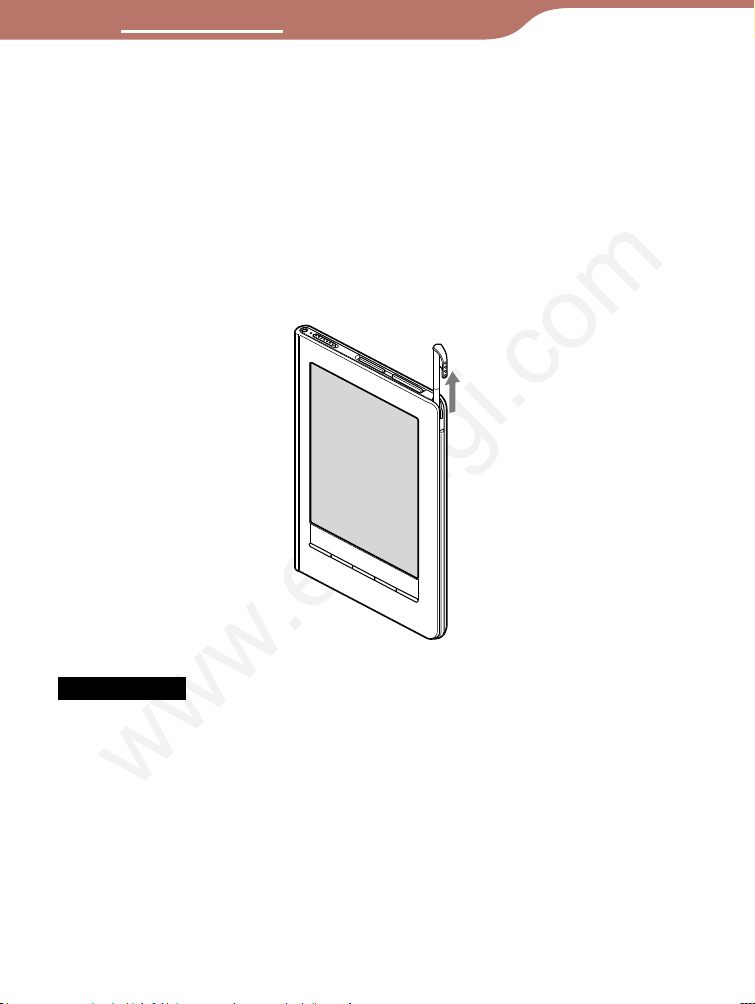
www.elknigi.com
Перевод www.elknigi.com, (495) 542-30-24
О серийном номере
Серийный номер необходим для регистрации клиента. Номер
расположен на наклейке с обратной стороны Ридера. Не удаляйте
наклейку.
Извлечение стилуса
Стилус, поставляемый вместе с Ридером, хранится в верхней части
с правой стороны Ридера. Для использования стилуса вытяните его
вверх.
Примечание
• При установке стилуса убедитесь, что он полностью вставлен в
держатель.
9
Page 10
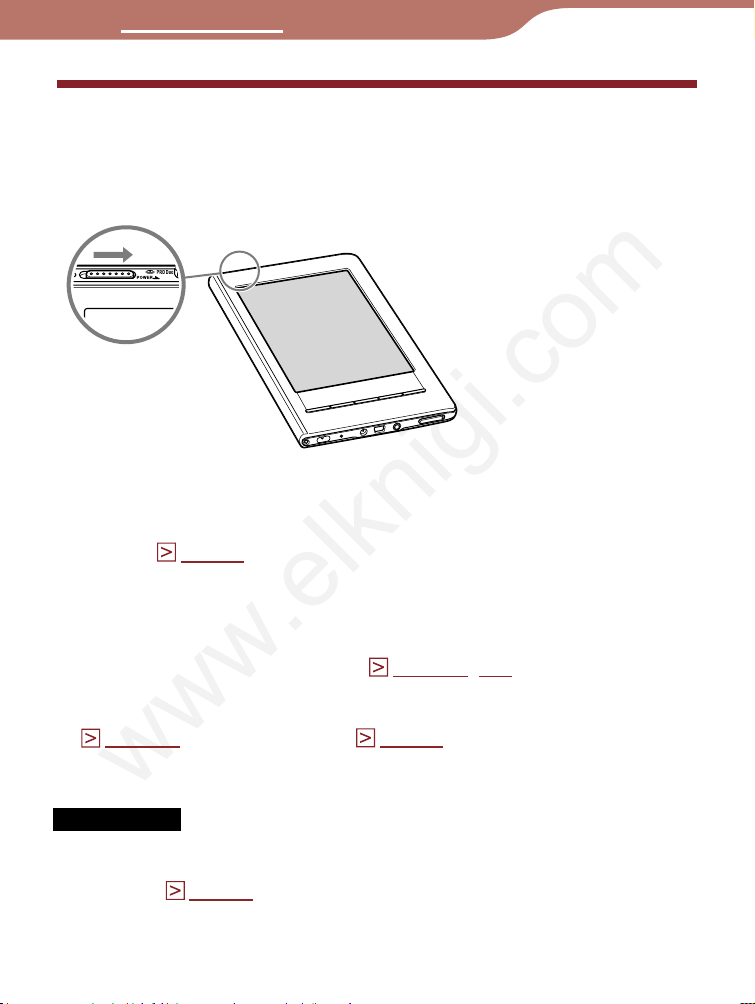
www.elknigi.com
Перевод www.elknigi.com, (495) 542-30-24
Включение Ридера
Для включения Ридера сдвиньте переключатель POWER.
Включайте Ридер перед подключением к компьютеру.
• При включении Ридера в первый раз после покупки на экране на
четырех языках отображается надпись «Welcome!», затем
запускается калибровка сенсорного экрана (Calibrate Touch
Screen) (
экран выбора языка (Menu Language). При выборе английского
языка (English) отображается экран клавиатуры (Keyboard), иначе
отображается главное меню. Дополнительную информацию о
настройках смотрите в разделах «Пункты меню настроек» и
«Дополнительные настройки» (
• Экран начальных настроек Ридера появляется в следующих
случаях: первое включение Ридера, включение после сброса
стр. 150) или отключения ( стр. 12) или после полного
(
разряда аккумулятора.
стр. 18). После завершения калибровки отображается
стр. 144, 147).
Примечание
• Если Ридер не включается, необходимо выполнить зарядку.
Дополнительную информацию смотрите в разделе «Зарядка
Ридера» (
стр. 13).
10
Page 11
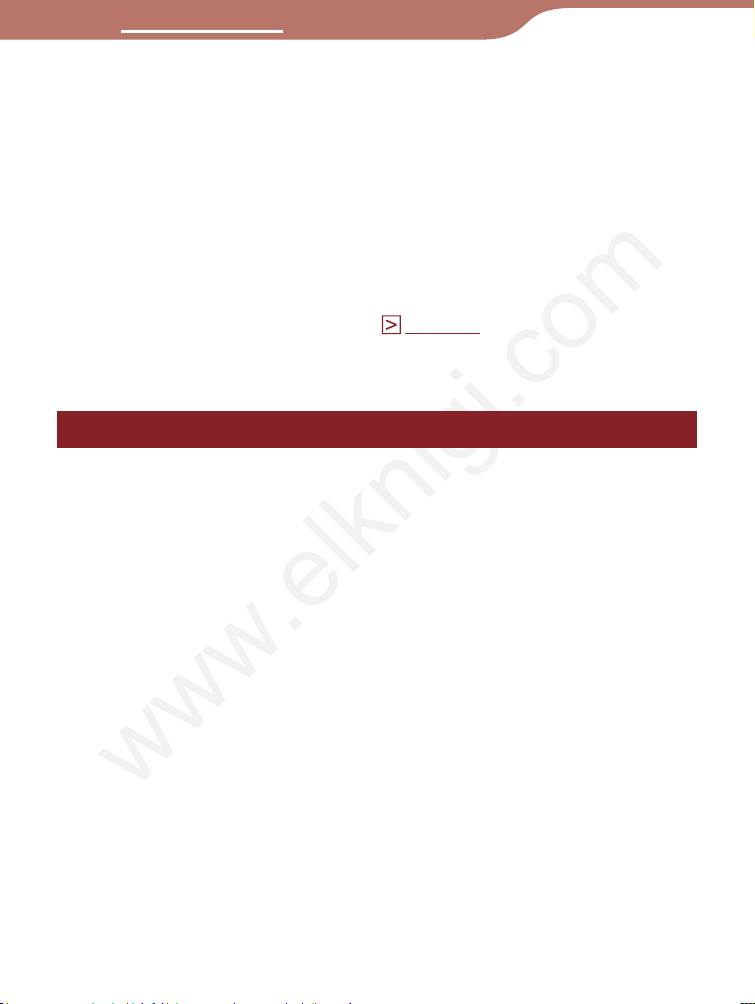
www.elknigi.com
Перевод www.elknigi.com, (495) 542-30-24
Выключение Ридера
Повторно сместите переключатель POWER.
Ридер выключится После выключения Ридер переходит в режим
сна.
Если после выключения Ридера сместить переключатель POWER
удерживать его более трех секунд, Ридер отключится.
Совет
• При установке параметра Power Management (Управление
питанием) в значение On (Вкл.) (
переходит в режим сна после 60 минут бездействия.
.
стр. 142) Ридер автоматически
Об управлении питанием Ридера
Ридер имеет функцию управления питанием, предотвращающую
излишний расход энергии аккумулятора. По умолчанию данная
функция активирована. Функция управления питанием работает
следующим образом:
• После 60 минут бездействия Ридер автоматически переходит в
режим сна – режим пониженного энергопотребления.
• После 5 дней бездействия Ридер автоматически отключается и
перестает потреблять энергию от аккумулятора.
• Если у
бездействия отключается.
аккумулятора маленький заряд, то Ридер после 60 минут
11
Page 12

www.elknigi.com
Перевод www.elknigi.com, (495) 542-30-24
Совет
• Можно активировать/деактивировать функцию управления
питанием с помощью пункта Power Management меню Settings
стр. 142).
(
Примечание
• В следующих случаях Ридер не переходит в режим сна после 60
минут бездействия даже при активированной функции
управления питанием:
- При подключении к компьютеру с помощью USB-кабеля.
- При подключении адаптера переменного тока AC-S5220E (опция)
для зарядки Ридера.
- При воспроизведении аудиофайлов или слайд-шоу.
Отключение Ридера
Ридер можно отключить вручную, воспользовавшись следующими
способами:
• Сдвинуть переключатель POWER и удерживать более 3 секунд.
• Использовать пункт Device Shutdown (Отключение устройства)
меню Advanced Settings (Дополнительные настройки)
стр. 149).
(
12
Page 13
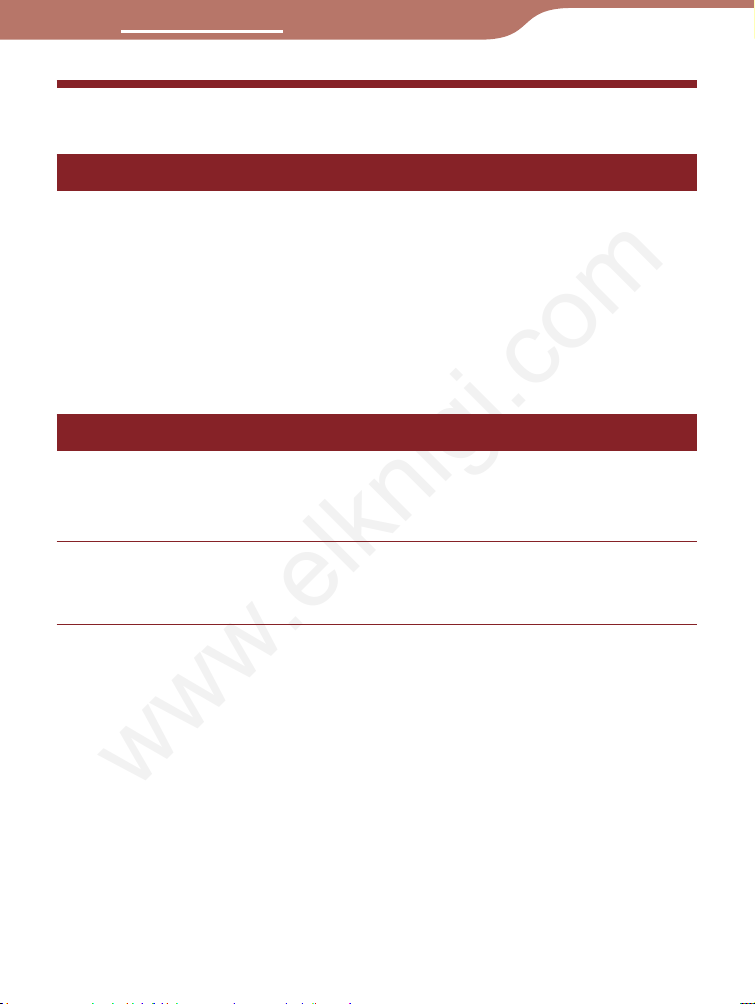
www.elknigi.com
Перевод www.elknigi.com, (495) 542-30-24
Зарядка Ридера
Заряд аккумулятора
Необходимо заряжать аккумулятор при первом использовании и
низком заряде аккумулятора. Для зарядки можно использовать
один следующих способов.
• Подключить к компьютеру с помощью USB-кабеля.
• Подключить к розетке с помощью адаптера для Ридера
Аккумулятор заряжается полностью приблизительно за 4 часа.
Заряд аккумулятора с помощью USB-подключения
Для зарядки аккумулятора с помощью USB-подключения
необходимо выполнить следующие действия.
(ACS5220E) (опция).
Подключите компьютер к розетке и включите его
(компьютер не должен находиться в режиме сна).
13
Page 14
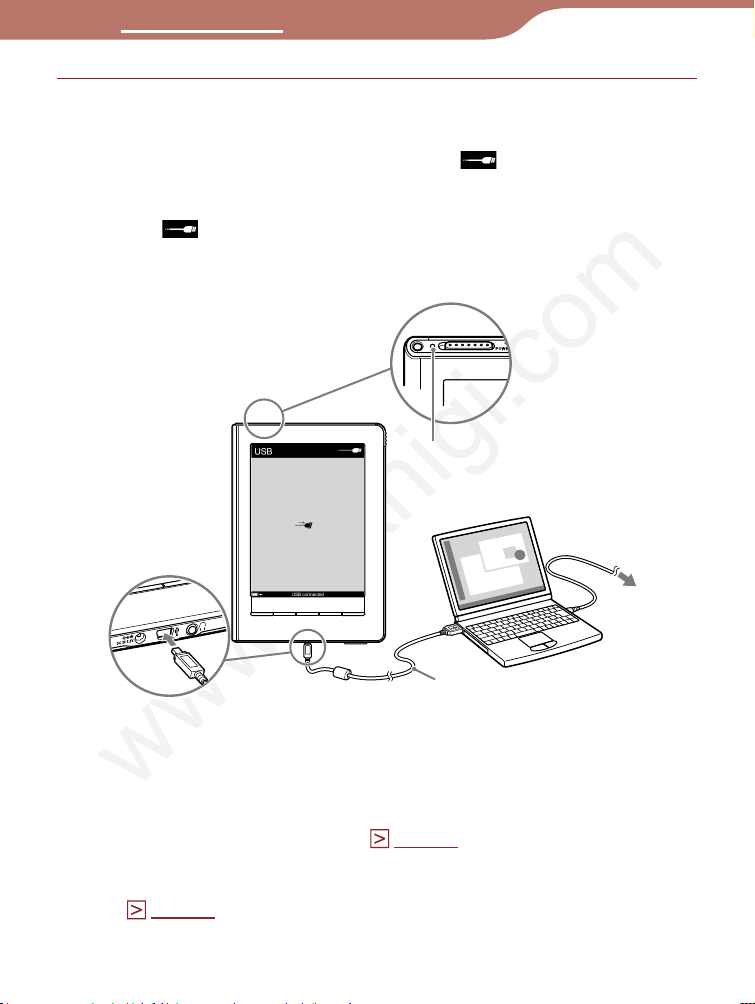
www.elknigi.com
Перевод www.elknigi.com, (495) 542-30-24
Подключите Ридер к компьютеру с помощью
поставляемого в комплекте USB-кабеля.
На экране Ридера отобразится значок , и начнется зарядка
аккумулятора. (При покупке Ридер находится в отключенном
состоянии и необходимо 5 или более минут до отображения
значка
полностью разряжен.)
. Это также относится к случаю, когда аккумулятор
Индикатор заряда
К розетке
* Изображение на экране зависит от текущего использования.
Совет
• Если на компьютере не установлено программное
обеспечение eBook Library, то отобразится окно AutoPlay
(только для ОС Windows) (
• Для определения уровня заряда аккумулятора отключите
Ридер от компьютера и проверьте иконку аккумулятора
стр. 15).
(
USB-кабель (в комплекте)
стр. 17).
14
Page 15
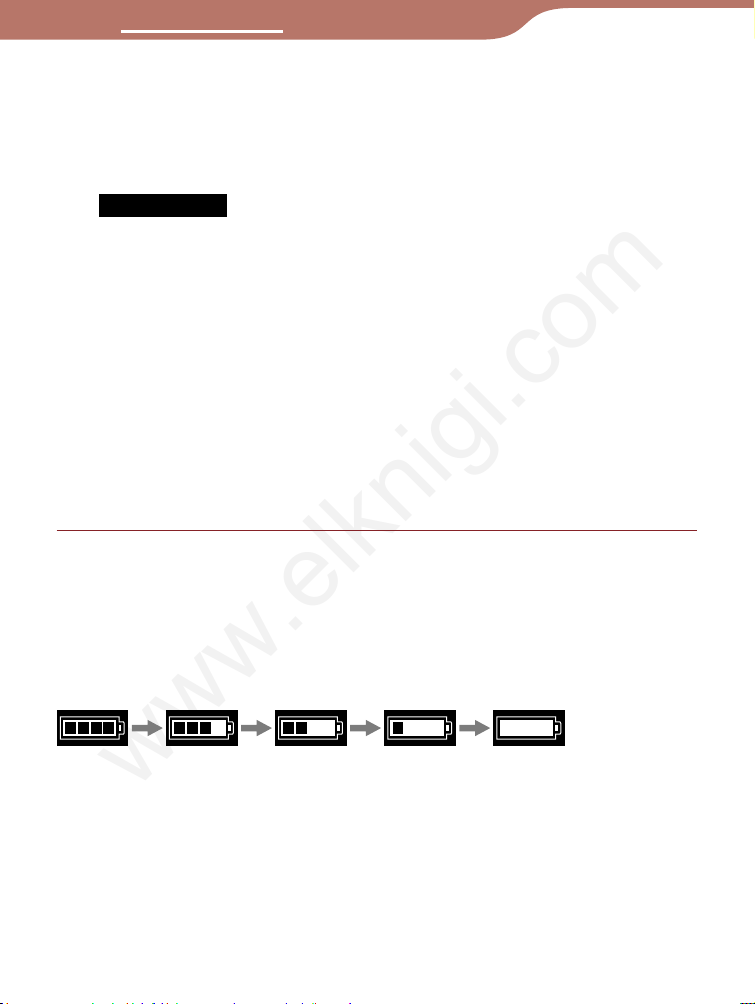
www.elknigi.com
Перевод www.elknigi.com, (495) 542-30-24
Когда Ридер полностью зарядится, индикатор заряда (во
время подзарядки горит красным цветом) потухнет, а значок,
показывающий процесс заряда аккумулятора (расположен в
левом нижнем углу), исчезнет.
Примечание
• Во время зарядки с помощью USB нельзя работать с
Ридером.
• Не оставляйте Ридер подключенным к ноутбуку, если ноутбук
не подключен к розетке. Ридер может разрядить аккумулятор
ноутбука.
• Подключение с помощью USB-удлинителей или USB-хабов не
гарантируется. Подключайте USB-кабель непосредственно к
компьютеру.
• Когда Ридер подключен к компьютеру не
перегружайте, не выводите из режима сна и не выключайте
компьютер. Данные действия могут привести к поломке
Ридера. Перед выполнением этих действий отключайте Ридер
от компьютера.
Проверка состояния аккумулятора
Оставшийся заряд аккумулятора можно проверять с помощью
индикатора аккумулятора, расположенного в нижнем левом углу
экрана. Заряжайте аккумулятор при низком заряде аккумулятора
(чем меньше черных сегментов, тем меньше заряд аккумулятора).
выключайте его, не
15
Page 16
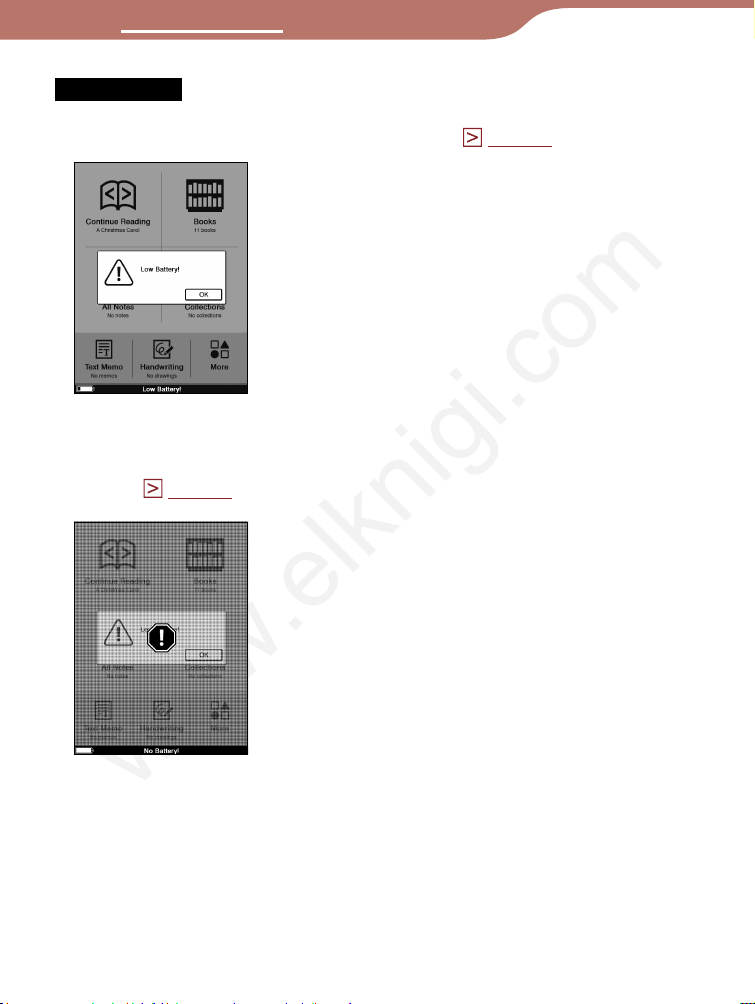
www.elknigi.com
Перевод www.elknigi.com, (495) 542-30-24
Примечание
• При низком заряде аккумулятора появится следующее
предупреждение. Зарядите аккумулятор (
Если продолжить использовать Ридер без зарядки аккумулятора,
то отобразится следующее предупреждение и Ридер
автоматически выключится. Зарядите аккумулятор и включите
Ридер (
стр. 13).
стр. 13).
16
Page 17
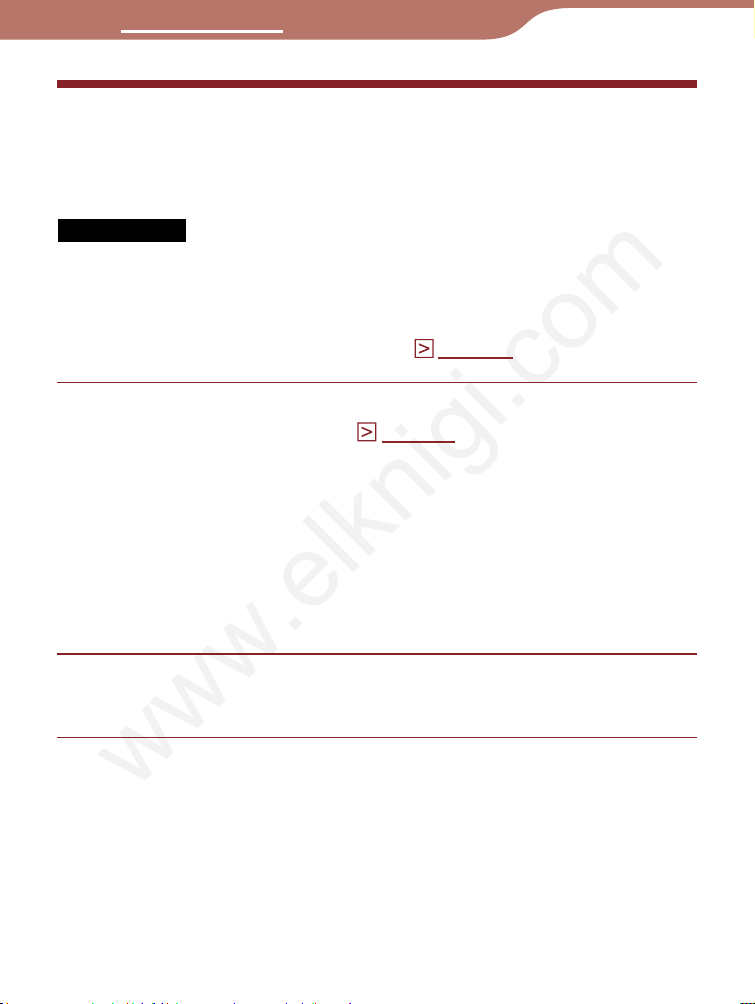
www.elknigi.com
Перевод www.elknigi.com, (495) 542-30-24
Установка eBook Library
eBook Library – программное обеспечение управления данными,
используемое вместе с Ридером.
Примечание
• Для установки eBook Library необходимо подключение к
Интернету.
• Компьютер должен удовлетворять минимальным требованиям
для eBook Library. Дополнительную информацию смотрите в
разделе «Системные требования» (
Включите Ридер и компьютер, затем соедините их с
помощью USB-кабеля (
Отобразится окно Installer for Reader (Установщик для Ридера).
Совет
• Если в Windows отключена функция AutoPlay, запустите
установщик программы, сохраненный на Ридере, вручную. Из
меню «Старт» выберите «Мой компьютер» («Компьютер» в
Vista) – «Installer for Reader» – «Windows» – «Setup eBook
Library».
стр. 187).
стр. 14).
В окне Installer for Reader выберите Install eBook
Library, затем следуйте инструкциям на экране.
Установка eBook Library в Macintosh
При подключении Ридера к компьютеру на рабочем столе
отображается значок LAUNCHER. Щелкните по нему - «Mac» «Install eBook Library», затем следуйте инструкциям на экране.
17
Page 18
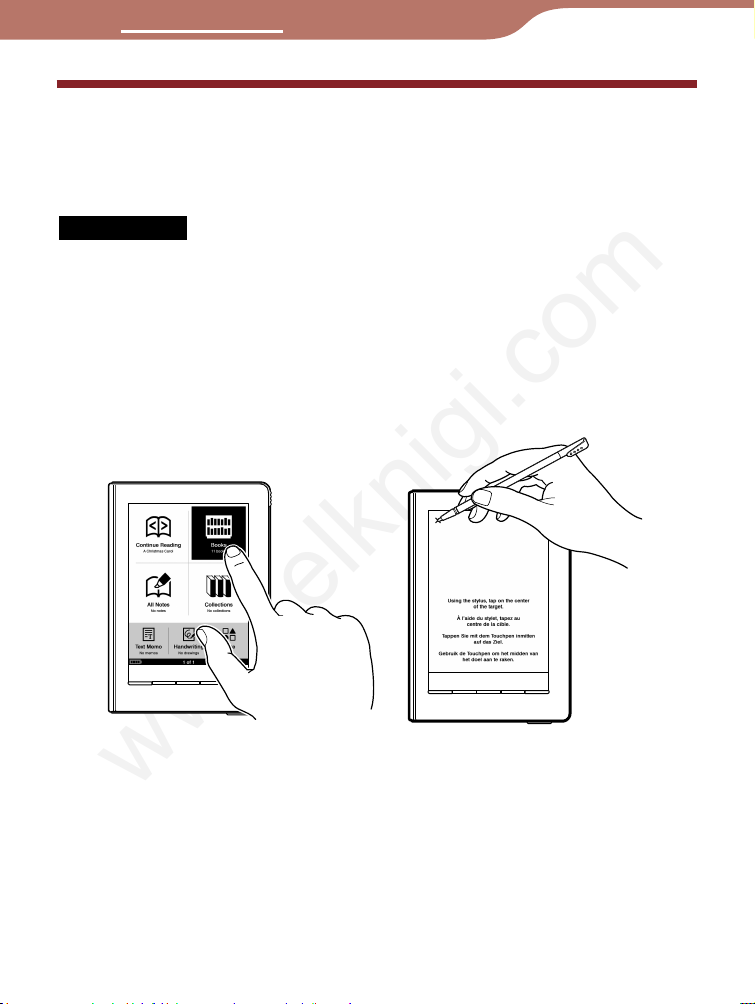
www.elknigi.com
Перевод www.elknigi.com, (495) 542-30-24
Использование сенсорного экрана
Используя сенсорный экран, можно выполнять различные
операции с помощью пальца или прилагаемого стилуса.
Примечание
• При использовании стилуса для перемещения или рисования на
сенсорном экране прикасайтесь к экрану только указательным
концом. Не используйте шариковые ручки, карандаши и другие
острые предметы.
Касание
Касанием сенсорного экрана можно выбрать пункт меню или списка
и т.д.
18
Page 19
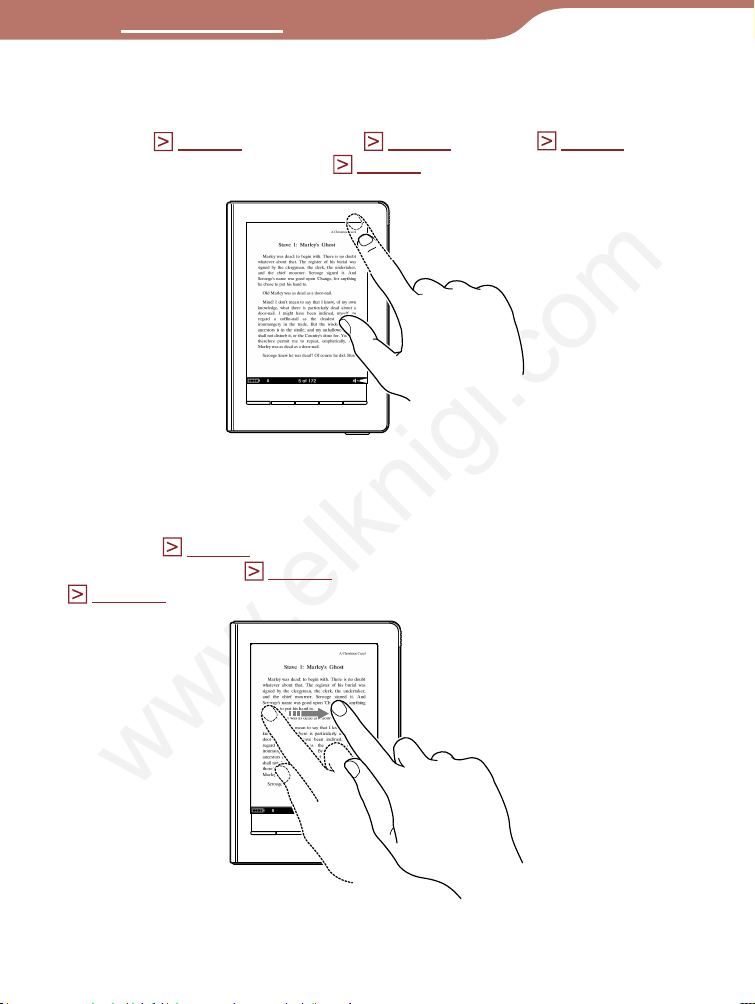
www.elknigi.com
Перевод www.elknigi.com, (495) 542-30-24
Двойное касание
С помощью двойного касания сенсорного экрана можно создать
закладку ( стр. 94), выделить ( стр. 99), найти ( стр. 90) или
определить значение слова (
Перетаскивание
Перетаскиванием по сенсорному экрану можно перелистывать
страницы ( стр. 70), увеличивать страницу в режиме
масштабирования (
( стр. 101).
стр. 83) или выбирать слово для подсветки
стр. 76) и т.д.
19
Page 20
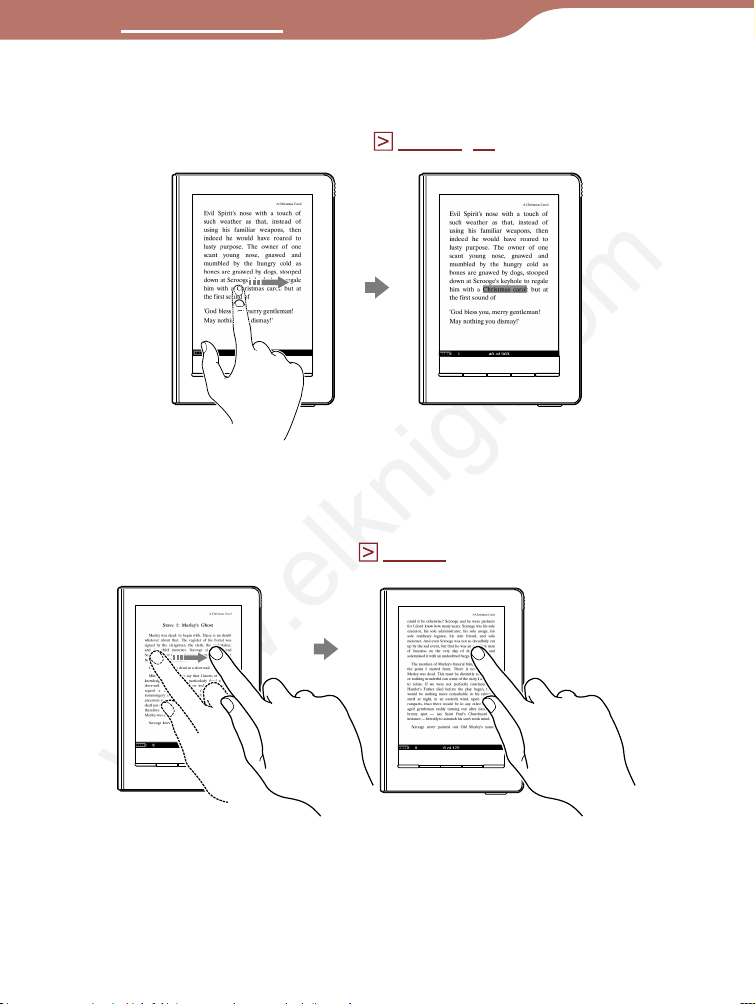
www.elknigi.com
Перевод www.elknigi.com, (495) 542-30-24
Двойное касание и перетаскивание
Двойным касанием и перетаскиванием по сенсорному экрану
можно выделить несколько слов ( стр. 91, 99).
Перетаскивание и удержание
Удержанием после перетаскивания по сенсорному экрану можно
непрерывно листать страницы (
стр. 70).
20
Page 21
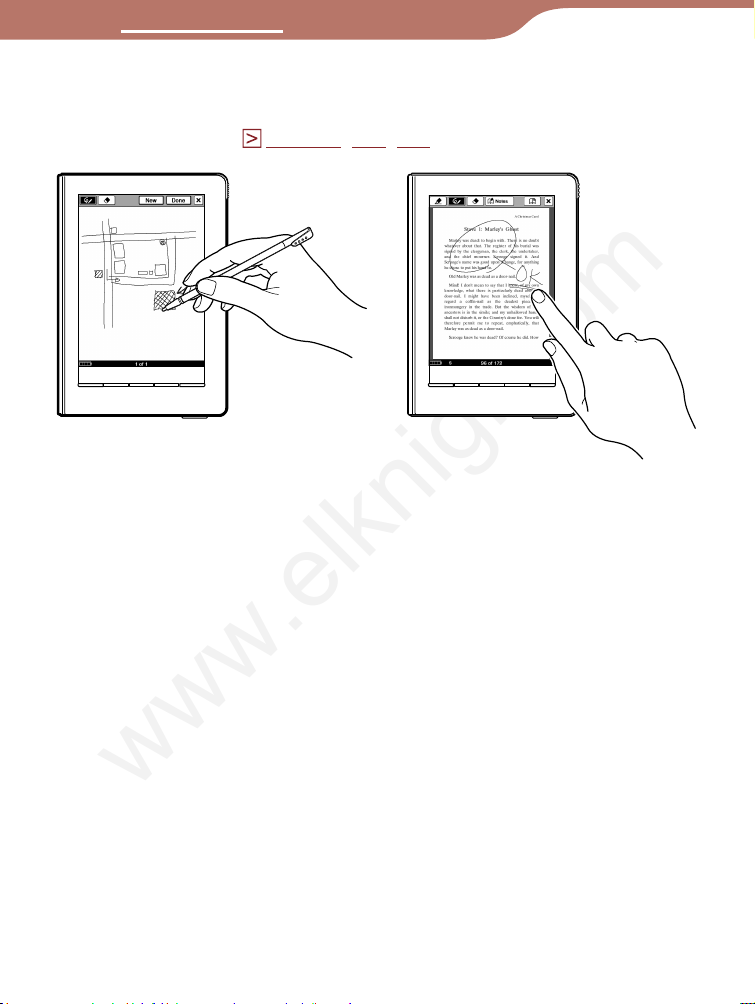
www.elknigi.com
Перевод www.elknigi.com, (495) 542-30-24
Написание от руки
Используя стилус или палец можно создавать рисунки на
сенсорном экране (
стр. 102, 104, 116).
21
Page 22
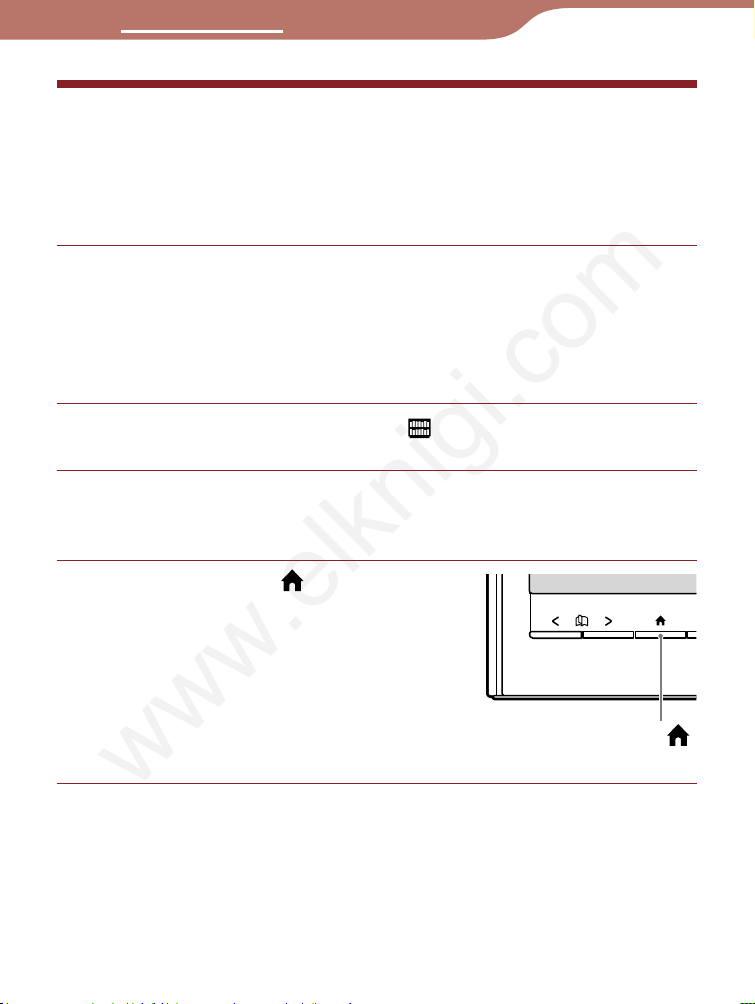
www.elknigi.com
Перевод www.elknigi.com, (495) 542-30-24
Использование главного меню
Главное меню является начальной точкой для чтения,
воспроизведения или просмотра данных, создания графических
или текстовых заметок и установки настроек.
В данном руководстве инструкции управления Ридером
описываются следующим образом.
Пример: Чтение книги
В главном меню, коснитесь (Books) требуемую
книгу.
Ниже приведены реальные операции примера
Нажмите кнопку
меню).
(Главное
Кнопка
22
Page 23
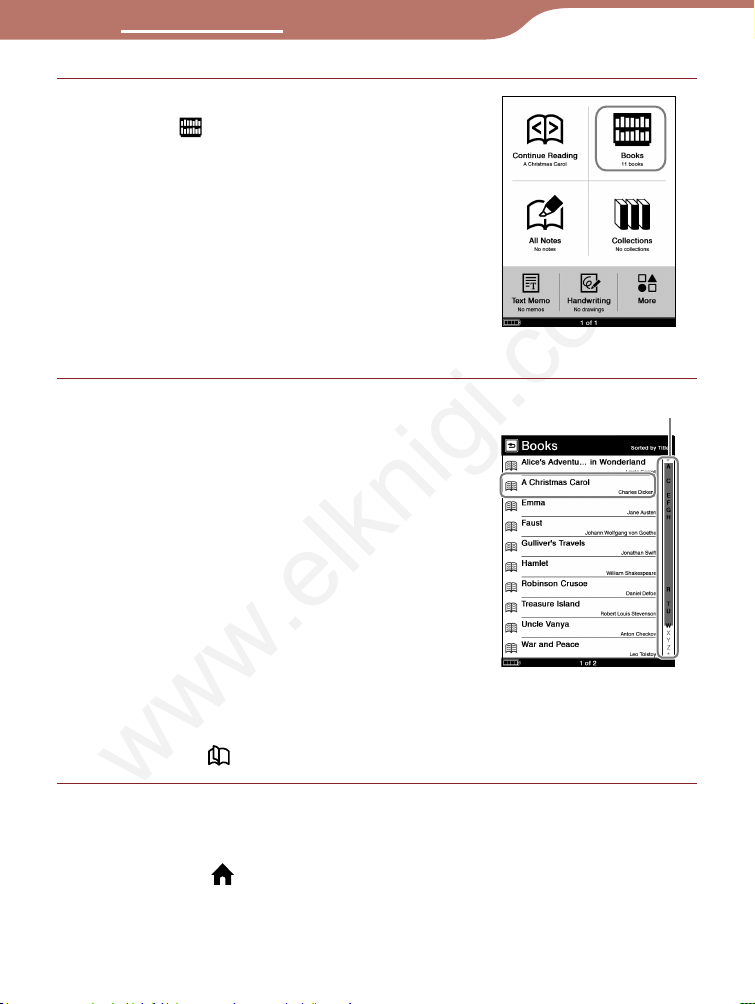
www.elknigi.com
Перевод www.elknigi.com, (495) 542-30-24
В главном меню коснитесь
значка (Books).
В списке «Books» (Книги)
коснитесь требуемой книги.
• Если в списке более 10 книг, то с
<
правой стороны списка появится
индексная полоса. Книги
сохраняются в алфавитном
порядке. Если требуемая книга не
отображается в списке,
перетягивайте алфавитную
индексную полосу, пока не
появится требуемая книга или в
алфавитной индексной полосе
коснитесь первой буквы названия
книги. Также можно листать
страницы списка
кнопок .
с помощью
>
Главное меню
Индексная полоса
Список Books
Возврат в главное меню
Нажмите кнопку .
23
Page 24
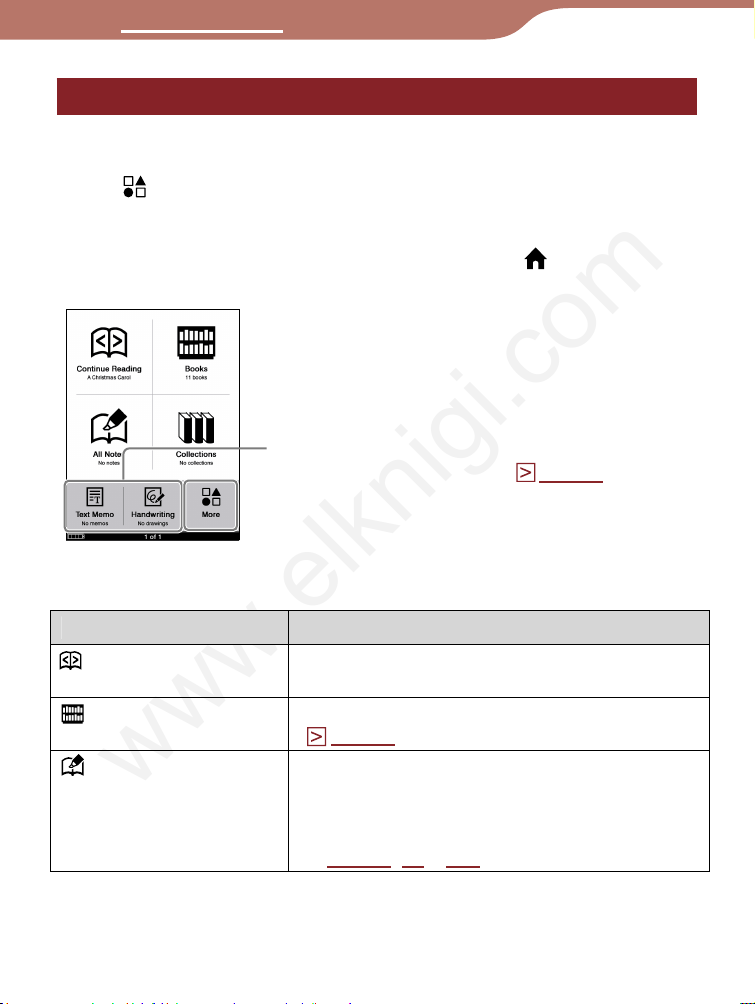
www.elknigi.com
Перевод www.elknigi.com, (495) 542-30-24
Главное меню
В главном меню, часто используемые элементы расположены по
умолчанию. Для отображения остальных элементов коснитесь
значка
углу главного меню с помощью пункта Customize Home Menu
(Настройка главного меню) в меню Advanced Settings
(Дополнительные настройки). С помощью кнопки
отобразить главное меню.
Главное меню
Элемент меню Описание
(Continue Reading)
Продолжить чтение
Книги
Все записи
More (Еще). Можно заменить элементы в нижнем левом
можно быстро
Эти элементы можно заменить в
(Books)
(All Notes)
меню Advanced Settings (
Отображение страницы последней
читаемой книги.
Отображение списка «Books» (Книги)
(
стр. 54).
Отображение списка все закладок,
выделений и меток, созданных в Ридере.
Дополнительную информацию о
закладках, выделениях и метках смотрите
на стр. 94
, 98 и 102.
стр. 31).
24
Page 25
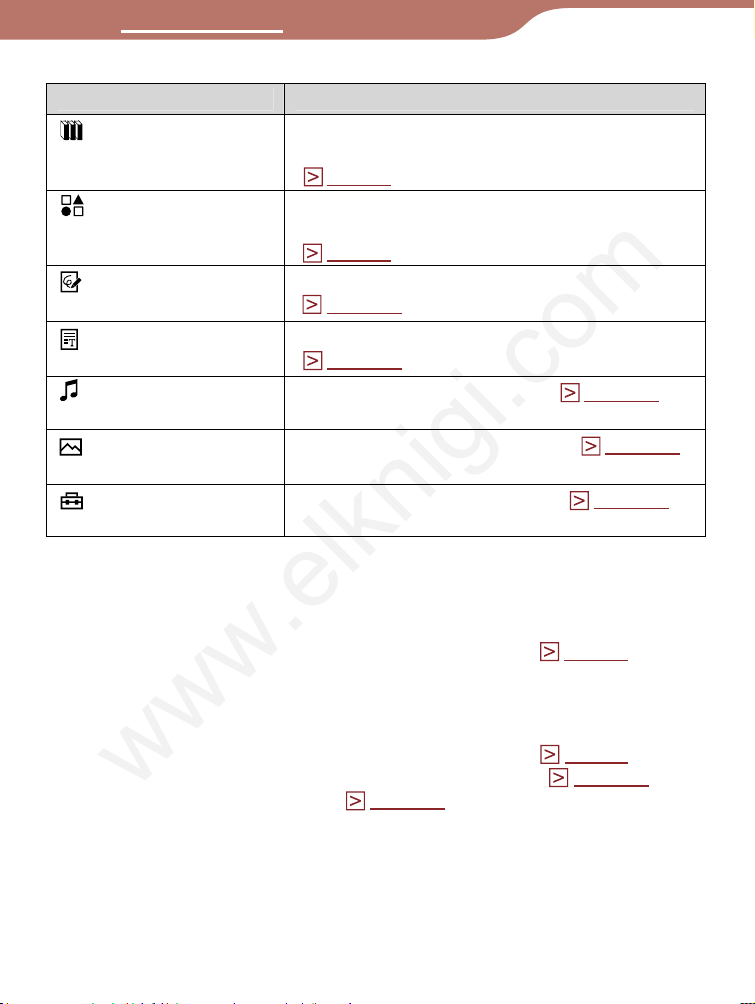
www.elknigi.com
Перевод www.elknigi.com, (495) 542-30-24
Элемент меню Описание
(Collections)*1
Коллекция
(More)
Еще
(Handwriting)*2
Записи
(Text Memo)
Текстовые заметки
(Audio)
Аудио
(Pictures)
Изображения
(Settings)
Настройки
*1
Коллекции могут создаваться только в eBook Library.
Дополнительную информацию о создании и передаче
коллекций смотрите в справке.
2
*
Заменяемые элементы в Customize Home Menu (
*2
*2
*2
*2
Отображение списка коллекций,
созданных с помощью eBook Library
( стр. 30).
Отображение списка элементов, не
отображающиеся в главном меню
( стр. 24).
Отображение списка Handwriting
стр. 116).
(
Отображение списка Text Memo
стр. 121).
(
Отображение списка Audio ( стр. 127).
Отображение списка Pictures (
Отображение меню Settings ( стр. 139).
стр. 133).
стр. 31).
Использование меню Option в главном меню
Нажмите кнопку OPTIONS, чтобы отобразить меню Option. В меню
Option можно найти книгу по названию или автору (
отобразить экран воспроизведения аудио Playback ( стр. 130) или
изменить ориентацию экрана ( стр. 114).
стр. 62),
25
Page 26
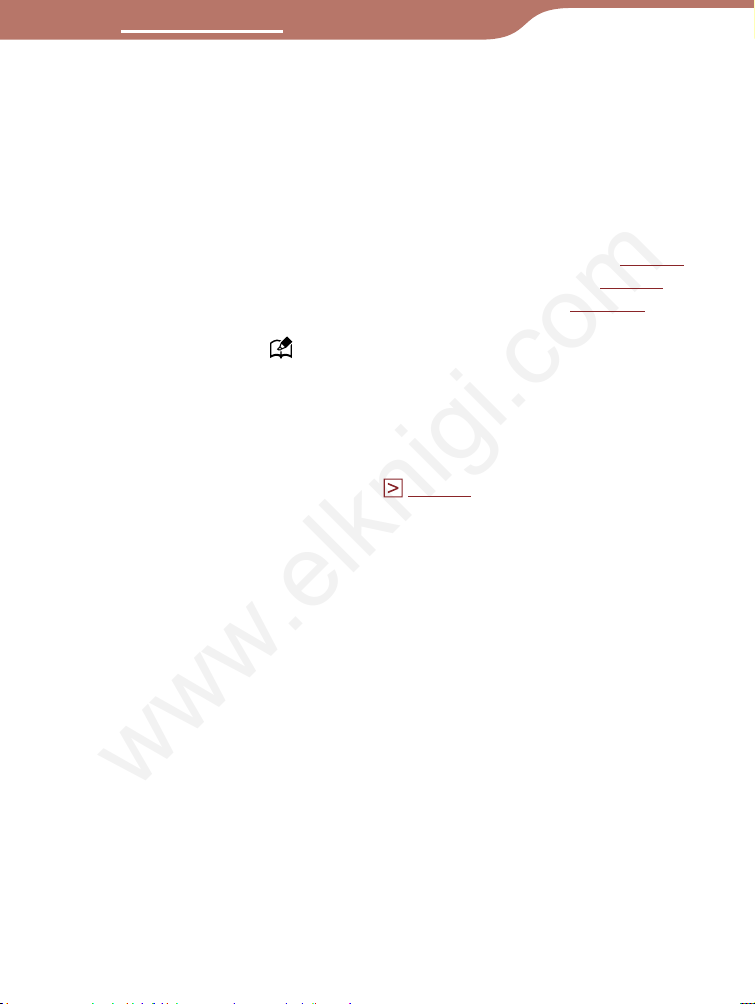
www.elknigi.com
Перевод www.elknigi.com, (495) 542-30-24
Поиск заметок
С помощью Ридера можно выделять слова, создавать закладки,
оставлять пометки на страницах книг. Также к ним можно оставлять
комментарии.
В данном руководстве выделения, закладки с/без комментариев и
пометки описываются одним словом — заметки (Note).
- Дополнительную информацию о выделениях смотрите на стр. 98
- Дополнительную информацию о закладках смотрите на стр. 94.
- Дополнительную информацию о метках смотрите на стр. 102
С помощью элемента
заметки в Ридере. Список All Notes включает все заметки всех книг,
сохраненных в Ридере и на карте памяти.
Совет
• В списке All Notes можно искать заметку по тексту комментария с
помощью экранной клавиатуры (
(All Notes) главного меню можно найти
стр. 29).
.
.
26
Page 27
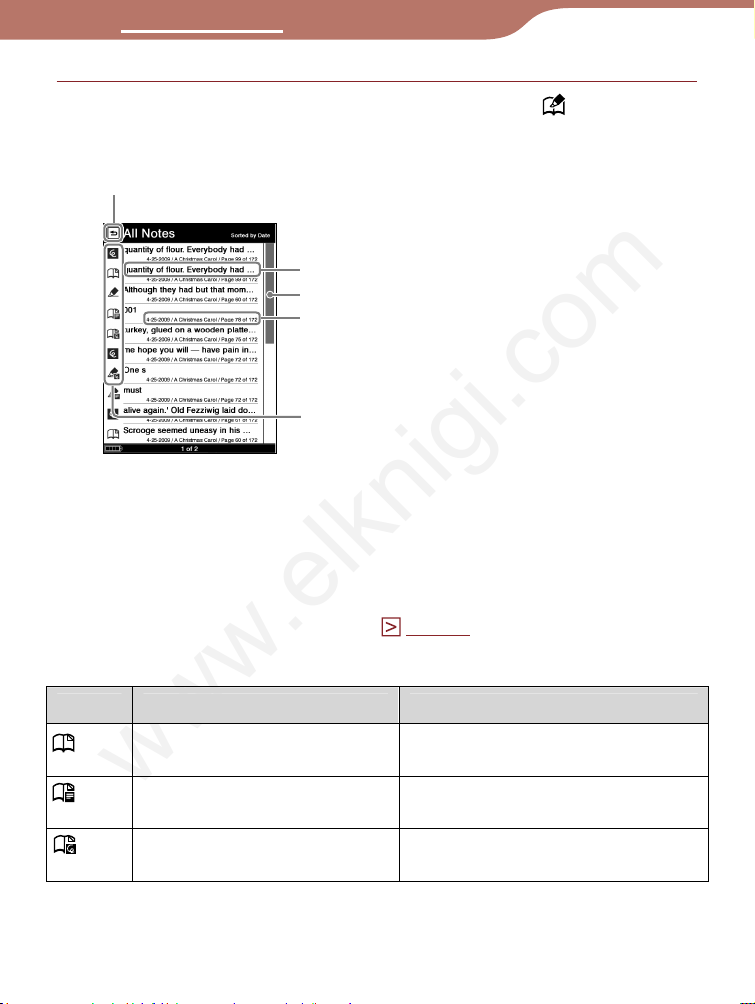
www.elknigi.com
Перевод www.elknigi.com, (495) 542-30-24
В главном меню прикоснитесь к значку (All Notes).
Отобразится список всех закладок, выделений и меток.
Значок Назад
Заголовок
Полоса прокрутки
Дата/Название книги/Номер страницы
Отображается тип заметки
Список All Notes
Вид полосы зависит от типа сортировки Sort.
*
- Сортировка по дате by Date: полоса прокрутки.
- Сортировка по типу by Type: полоса с иконками.
- Сортировка по комментарию by Comment: индексная
Дополнительную информацию смотрите в разделе «Индексная
полоса и полоса прокрутки» ( стр. 59).
Типы заметок
Значок Описание Заголовок
Закладка на странице Первое предложение на
странице закладки
Закладка с текстовым
комментарием
Закладка с рукописным
комментарием
Добавленный комментарий
Первое предложение на
странице закладки
*
полоса.
27
Page 28
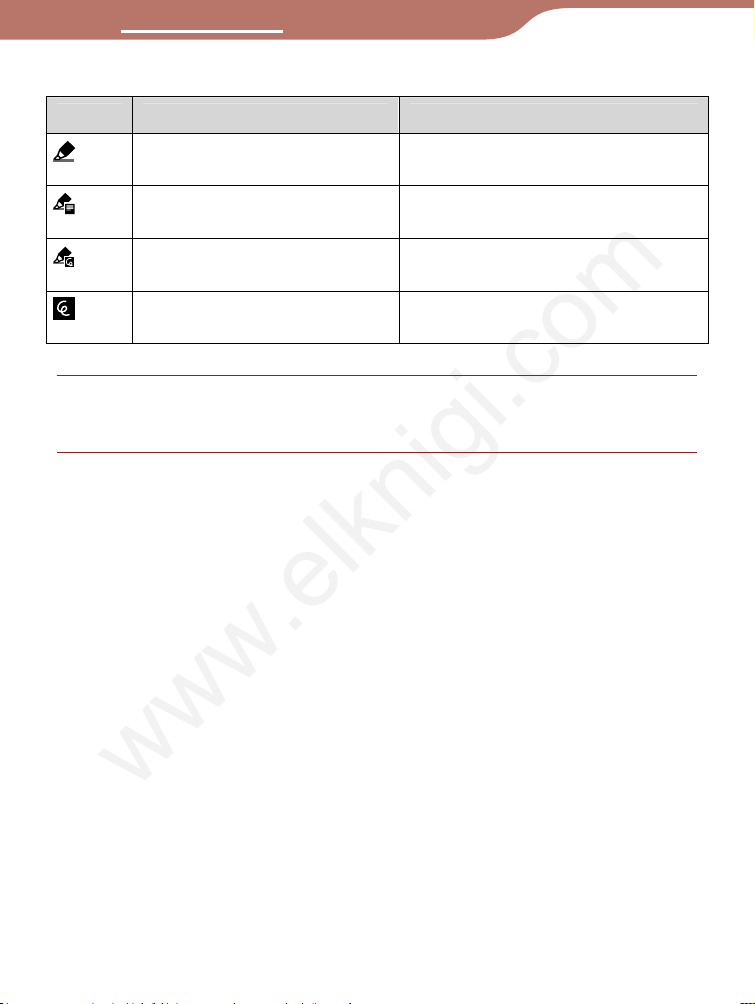
www.elknigi.com
Перевод www.elknigi.com, (495) 542-30-24
Значок Описание Заголовок
Выделенные слова
Выделение, содержащее
текстовый комментарий
Выделение, содержащее
рукописный комментарий
Метка, нарисованная на
странице
Коснитесь заметки.
Откроется страница, содержащая заметку.
Советы
• Также в eBook Library можно создавать заметки (кроме меток и
рукописных комментариев). В eBook Library можно установить
объединение заметок Ридера и eBook Library во время
синхронизации. Если для одного слова существует несколько
заметок, то во время объединения заметок сохраняется только
последняя заметка.
• При копировании книги с eBook Library в Ридер заметки
заменяются заметками из eBook Library (и наоборот).
Выделенные слова
Добавленный комментарий
Выделенные слова
Первое предложение
страницы с меткой
в Ридере
28
Page 29
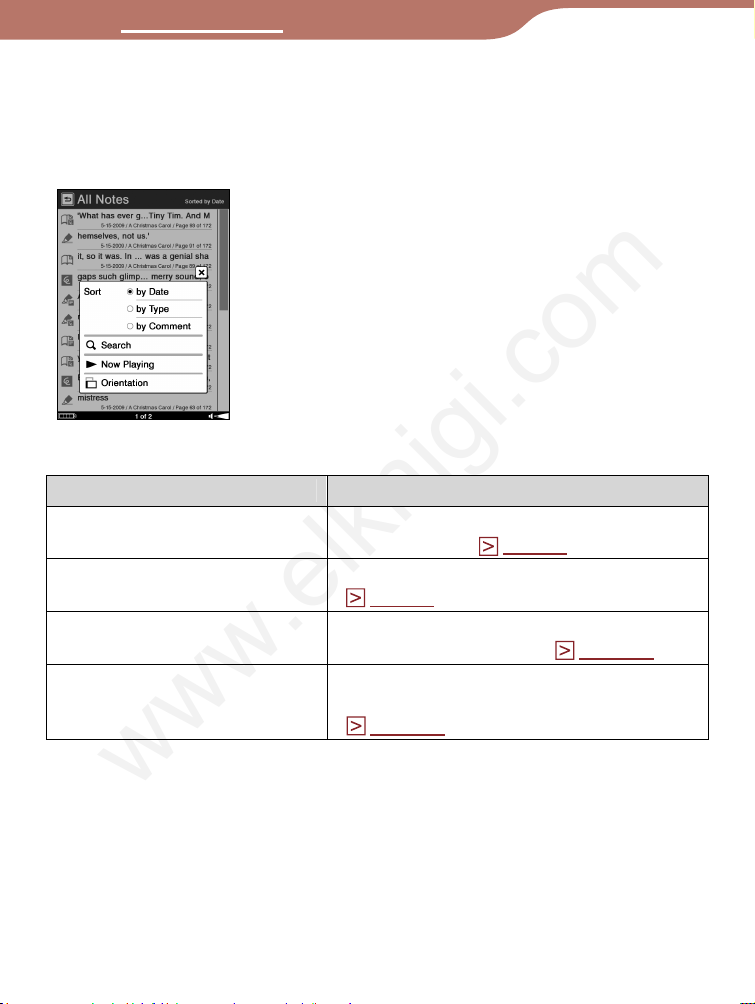
www.elknigi.com
Перевод www.elknigi.com, (495) 542-30-24
Использование меню Option в списке All Notes
Нажмите кнопку OPTIONS, откроется меню Option. (Now Playing
(Сейчас воспроизводится) отображается только при
воспроизведении аудиофайла.)
Меню Option
Элемент меню Описание
Sort
(Сортировать)
Search
(Поиск)
Now Playing
(Сейчас воспроизводится)
Orientation
(Ориентация)
Сортировка списка по дате, типу или
комментарию (
Поиск заметки по словосочетанию
( стр. 62).
Переход на экран воспроизведения
аудиофайла Playback ( стр. 130).
Переключение ориентации экрана
(горизонтальная/вертикальная)
( стр. 114).
стр. 58).
Закрыть меню Option
Коснитесь значка или нажмите кнопку OPTIONS.
29
Page 30
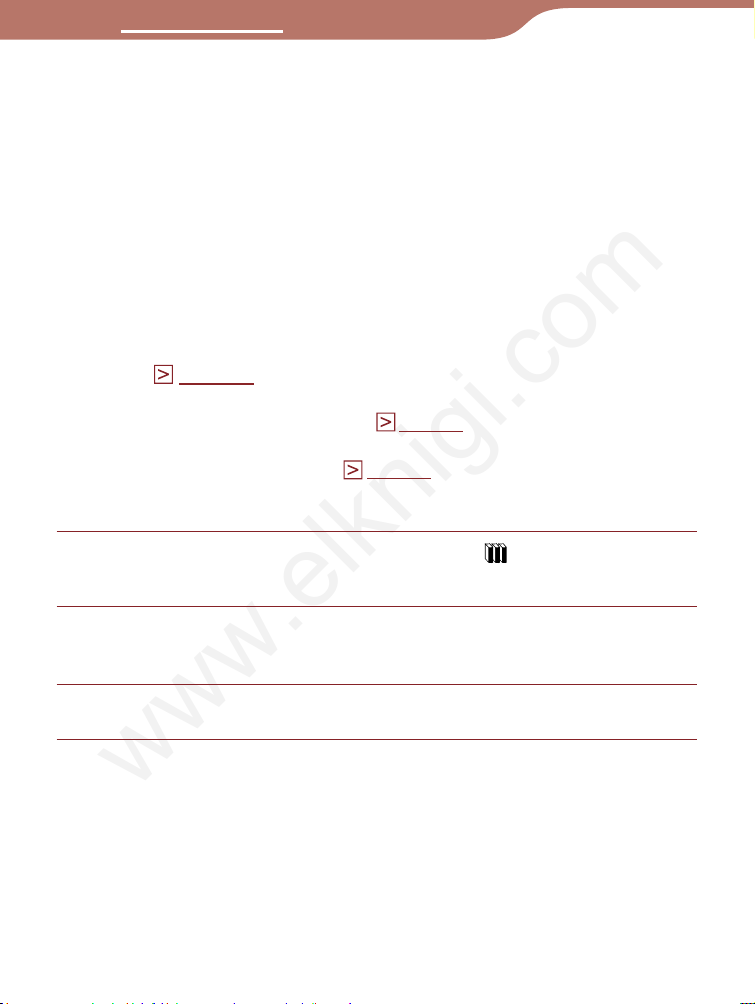
www.elknigi.com
Перевод www.elknigi.com, (495) 542-30-24
Выбор книги из списка Collections
С помощью eBook Library можно группировать книги по жанру или
автору и т.д. в папки, называемые коллекциями.
В списке Collections (Коллекции) можно выбрать и прочитать книгу
из списка папок коллекций.
Советы
• Информацию о создании и передаче коллекции смотрите в
справке для eBook Library.
• Чтобы отобразить меню Option списка папок Collections, нажмите
кнопку OPTIONS. В меню Option можно
экрана ( стр. 114).
• С помощью кнопки OPTIONS можно отобразить меню Option
списка книг в папке Collections (
• Дополнительную информацию о списке книг смотрите в разделе
«Меню Option списка книг» (
В главном меню коснитесь значка
Откроется список папок (Collections).
стр. 56).
сменить ориентацию
стр. 56).
(Collections).
Коснитесь в списке требуемой коллекции.
Отобразится список книг.
Коснитесь требуемой книги.
30
Page 31

www.elknigi.com
Перевод www.elknigi.com, (495) 542-30-24
Настройка главного меню
Элементы меню Handwriting, Text Memo, Audio, Pictures и Settings
можно переставить местами. Можно выбрать два элемента и
отобразить их в главном меню. По умолчанию в главном меню
отображаются Handwriting и Text Memo.
В главном меню коснитесь (More) (Settings)
(Advanced Settings) (Customize Home Menu).
Отобразится экран Customize Home Menu (Настройка главного
меню).
Показана позиция в нижней части
главного меню.
Область предпросмотра
31
Page 32

www.elknigi.com
Перевод www.elknigi.com, (495) 542-30-24
Коснитесь элемента, который необходимо
отобразить в нижнем левом углу главного меню.
Выбранный элемент отобразится в левой части области
предпросмотра. Элемент, установленный слева, смещается в
центр, элемент из центра скрывается. Можно подтвердить
результат в области предпросмотра.
Ниже показано смещение элементов при выборе Pictures.
Для сохранения изменений коснитесь OK.
32
Page 33

www.elknigi.com
Перевод www.elknigi.com, (495) 542-30-24
Установка карты памяти
С Ридером можно использовать следующие карты памяти.
Примечание
• Ридер имеет слоты для карт памяти Memory Stick Duo и SD-карт
памяти. Правильно устанавливайте карты памяти. Иначе можно
повредить слот или карту памяти.
Карта памяти Memory Stick Duo
Карта памяти SD *2 SD Memory Card
Ридер не поддерживает стандарт MagicGate и данные,
*1
требующие функции защиты авторского права, нельзя
скопировать и воспроизвести на Ридере.
2
*
Ридер не поддерживает функции защиты авторского права SDкарт памяти.
*3
Требуется адаптер miniSD-карты (приобретается отдельно).
Примечания
• При редактировании данных, находящихся на карте памяти, не
вынимайте карту памяти из слота. Иначе редактируемые данные
могут быть утеряны.
• Проверялась работа Ридера с картами памяти Sony Memory Stick
Duo до 16 Гб. Работу с картами других производителей
необходимо проверять перед использованием.
• Проверялась работа Ридера с SD-картами памяти до 16 Гб.
Работа со
всеми SD-картами памяти не гарантируется.
*1
Memory Stick Duo
Memory Stick PRO Duo
SDHC Memory Card
miniSD Card
*3
33
Page 34

www.elknigi.com
Перевод www.elknigi.com, (495) 542-30-24
Если на устанавливаемой карте памяти много информации, то
Ридеру потребуется определенное время для распознавания
файлов.
Установка в Ридер карты памяти
В новом Ридере в слот карты памяти Memory Stick Duo и SD-карты
памяти установлены заглушки. Перед установкой карты памяти
удалите заглушки со слотов.
Нажмите на защитную заглушку до появления
щелчка, затем уберите палец. Край заглушки
автоматически выйдет из слота. Аккуратно выньте
заглушку.
Если карта памяти не используется, устанавливайте заглушку
в слот.
Примечание
• Если заглушка карты памяти не установлена, то в слот могут
попасть посторонние предметы и стать причиной
неправильной работы или поломки Ридера.
34
Page 35

www.elknigi.com
Перевод www.elknigi.com, (495) 542-30-24
Установите карту памяти в слот стороной,
отмеченной знаком , до появления щелчка.
Примечание
• Ридер имеет слоты для карты памяти Memory Stick Duo и
SD-карт памяти. Устанавливайте карты памяти в
соответствующий слот, иначе можно повредить слот или
карту памяти.
“Memory
Stick Duo”
Знак
Примечание
• Соблюдайте правила установки карт памяти. Чрезмерное усилие
при установке может повредить слот карты памяти.
• Не устанавливает несовместимые карты памяти, иначе возможна
неправильная работа Ридера.
• Не используйте деформированные карты или адаптеры.
SD Memory
Card
Знак
35
Page 36

www.elknigi.com
Перевод www.elknigi.com, (495) 542-30-24
Удаление карты памяти из Ридера
Аккуратно нажмите на карту памяти.
Прозвучит щелчок, и край карты выйдет из слота.
“Memory
Stick Duo”
Аккуратно вытяните карту из слота.
Примечания
• Во время записи или чтения данных не вытаскивайте карту
памяти и не выключайте Ридер, иначе данные могут быть
повреждены.
• Инструкции по обращению с картами памяти смотрите разделе
«Замечания к карте памяти» (
SD Memory
Card
стр. 179).
36
Page 37

www.elknigi.com
Перевод www.elknigi.com, (495) 542-30-24
Импортирование данных
Авторизация Ридера и компьютера
Перед покупкой и загрузкой электронных книг из интернетмагазина, необходимо авторизовать Ридер и компьютер.
Совет
• Можно проверить авторизацию Ридера в пункте About меню
Settings (
«Authorized for the eBook Store.» (Авторизован для магазина
eBook Store) или «This device is authorized for Adobe DRM
protected content.» (Данное устройство авторизовано для данных,
защищенных Adobe DRM).
Примечания
• Для авторизации Ридера и компьютера необходимо подключение
к Интернету.
стр. 145). Если он авторизован, то отобразится
Переместите переключатель
Ридер включится
Примечания
• Если Ридер не включился, то аккумулятор полностью
разряжен. В таком случае переходите к следующему пункту.
Во время зарядки Ридер не включится, пока на экране не
отобразится значок
помощью USB-кабеля (это займет около 5 минут).
, показывающий подключение с
POWER.
37
Page 38

www.elknigi.com
Перевод www.elknigi.com, (495) 542-30-24
Подключите Ридер к компьютеру с помощью USBкабеля.
Автоматически запустится eBook Library.
Примечания
• Если eBook Library не запустилась автоматически, то
напустите ее с помощью значка на рабочем столе.
• Если при подключении Ридер будет выключен, то Ридер не
определится компьютером. Включайте Ридер перед
подключением к компьютеру.
Ридер
Просмотр источников
В просмотре источников выберите eBook Store.
Область просмотра переключится на просмотр магазинов.
Совет
• Список магазинов зависит от страны.
38
Page 39

www.elknigi.com
Перевод www.elknigi.com, (495) 542-30-24
Следуйте инструкциям магазина.
Загрузка файлов, защищенных Adobe DRM
При первой загрузке PDF или EPUB-файлов, защищенных Adobe
DRM, необходимо ввести Ваш Adobe ID. Следуя инструкциям на
экране, введите Adobe ID. Если у Вас нет Adobe ID, создайте его,
следуя инструкциям на экране, или посетите веб-сайт службы
поддержки Sony.
39
Page 40

www.elknigi.com
Перевод www.elknigi.com, (495) 542-30-24
Загрузка книг из интернет-магазина
Можно загружать книги из интернет-магазинов на ваш компьютер.
Примечания
• Для загрузки электронных книг с интернет-магазинов необходимо
подключение к Интернету.
• Для загрузки с интернет-магазина необходимо авторизовать
компьютер.
Также необходимо авторизовать Ридер для передачи и чтения
книг в Ридере.
Дополнительную информацию смотрите в разделе «Авторизация
Ридера и компьютера» (
Запустите eBook Library.
В просмотре источников выберите «eBook Store».
Область просмотра переключится на просмотр магазина и
откроется страница интернет-магазина.
стр. 37).
Для покупки (загрузки) следуйте инструкциям
магазина.
Загруженные книги автоматически импортируются в Library
просмотра источников.
Совет
• Приобретенные книги группируются в Library в разделе
Purchased (Приобретенные).
40
Page 41

www.elknigi.com
Перевод www.elknigi.com, (495) 542-30-24
Совет
• Книги можно читать на компьютере с помощью eBook Library.
Дополнительную информацию о eBook Library смотрите в справке
для eBook Library.
Импортирование данных в eBook Library
Можно импортировать файлы, хранящиеся в компьютере, в eBook
Library.
Можно импортировать следующие файлы:
Книги
Текстовые файлы, файлы PDF, EPUB, RTF, Word (не
защищенные)*1, книги BBeB Book.
Аудио-файлы
Аудио-файлы формата MP3 и ACC (не защищенные)
MP3-файлы (расширение .mp3)
–
MP3-файлы должны удовлетворять следующим спецификациям
Битрейт: 32-320 кбит/с
Частота дискретизации: 24,0, 44,1 кГц
AAC-файлы (расширение .mp4, .m4a, .mov или .qt)
–
ACA-файлы должны удовлетворять следующим спецификациям
Битрейт: 40-320 кбит/с
Частота дискретизации: 24,0, 44,1, 48,0 кГц
Примечания
Видеофайлы не поддерживаются.
Изображения
Файлы Bitmap, JPEG, GIF
1
*
Если на компьютере установлен Microsoft Word, то файлы Word
во время передачи в Ридер автоматически конвертируются в
RTF.
2
Для анимированных GIF-файлов отображается только первый
*
фрейм.
Дополнительную информацию о допустимых форматах смотрите в
справке для eBook Library.
*2
, PNG.
41
Page 42

www.elknigi.com
Перевод www.elknigi.com, (495) 542-30-24
Запустите eBook Library.
В меню File выберите Import Files.
Отобразится диалоговое окно Import Files (Импортировать
файлы).
Выберите файл для импортирования.
Совет
• С помощью пункта Import Folder меню File можно одновременно
импортировать все файлы в выбранной папке.
Типы электронных книг, поддерживаемые Ридером
Ниже перечислены типы книг, поддерживаемые Ридером и eBook
Library.
Тип файла (расширение) Описание
BBeB (.lrf, .lrx) Файлы в формате BBuB используются
для книг и публикаций.
Можно использовать встроенные
ссылки (переходы на страницы и т.д.)
(
стр. 75).
PDF (.pdf) Файлы в PDF-формате (версия 1.4 и
более поздние версии)
Можно использовать ссылки и закладки
в PDF-файлах.
EPUB (.epub) Формат файлов EPUB используется
для цифровых книг и публикаций,
которые могу настраивать свой размер
для размещения в экране.
Текстовые файлы (.txt) Файл для компьютеров, содержащий
только символы, которые можно
прочитать на любом компьютере.
42
Page 43

www.elknigi.com
Перевод www.elknigi.com, (495) 542-30-24
Тип файла (расширение) Описание
RTF (.rtf) Формат файлов, которые в дополнение
к текстовому содержанию могут
содержать информацию, такую как тип
шрифта, размер или цвет.
Файл Word*1
(.doc, .docx*2)
Только если на компьютере установлен Microsoft Word.
*1
2
На компьютерах Macintosh не поддерживаются файлы .docx.
*
Поддерживаются только eBook Library.
Файлы Word при передаче в Ридер
автоматически конвертируются в RTFфайлы.
43
Page 44

www.elknigi.com
Перевод www.elknigi.com, (495) 542-30-24
Передача данных
Передача данных в Ридер
Можно
*
*
передать (скопировать) данные из eBook Library в Ридер.
Можно передать следующие типы файлов
Книги
Текстовые файлы, файлы PDF, EPUB, RTF, Word (не
защищенные)*1, книги BBeB Book.
Аудио-файлы
Аудио-файлы формата MP3 и ACC (не защищенные)
MP3-файлы (расширение .mp3)
–
MP3-файлы должны удовлетворять следующим спецификациям
Битрейт: 32-320 кбит/с
Частота дискретизации: 24,0, 44,1 кГц
AAC-файлы (расширение .mp4, .m4a, .mov или .qt)
–
ACA-файлы должны удовлетворять следующим спецификациям
Битрейт: 40-320 кбит/с
Частота дискретизации: 24,0, 44,1, 48,0 кГц
Note
Примечания
Видеофайлы не поддерживаются.
Изображения
Файлы Bitmap, JPEG, GIF
1
Если на компьютере установлен Microsoft Word, то файлы Word
во время передачи в Ридер автоматически конвертируются в
RTF.
2
Для анимированных GIF-файлов отображается только первый
фрейм.
*2
, PNG.
44
Page 45

www.elknigi.com
Перевод www.elknigi.com, (495) 542-30-24
Примечания
• Если Ридер заблокирован, он не распознается компьютером, и
передача данных невозможна. Деактивируйте функцию Device
Lock перед подключением к компьютеру ( стр. 146
• Если Ридер не авторизован, то eBook Library не передаст в Ридер
файлы с DRM-защитой. Авторизуйте Ридер перед передачей
файлов ( стр. 39
Советы
• Книги могут группироваться в библиотеку как коллекция, которую
затем можно передать в Ридер. Дополнительную информацию о
создании и передаче коллекции смотрите в справке для eBook
Library.
• Данные в Ридере и eBook Library можно синхронизировать(
стр. 52).
).
).
Переместите переключатель POWER.
Ридер включится.
Примечание
• Если Ридер не включился, то аккумулятор полностью
разряжен. В таком случае переходите к следующему пункту.
Во время зарядки Ридер не включится, пока на экране не
отобразится значок , показывающий подключение с
помощью USB-кабеля (это займет около 5 минут).
45
Page 46

www.elknigi.com
Перевод www.elknigi.com, (495) 542-30-24
Подключите Ридер к компьютеру с помощью USBкабеля ( стр. 14
Автоматически запустится eBook Library и «Reader»
отобразится в просмотре источников.
Примечание
• Если программа eBook Library не запустилась
автоматически, то запустите ее с помощью значка на
рабочем столе.
• Если параметр Reader не отобразился в просмотре
источников, отключите USB кабель от Ридера, затем снова
подключите.
• Если при подключении к компьютеру Ридер выключен,
компьютер не сможет определить его. Всегда включайте
Ридер перед подключением к компьютеру.
).
Ридер
Просмотр источников
46
Page 47

www.elknigi.com
Перевод www.elknigi.com, (495) 542-30-24
В просмотре источников выберите Library, затем
(List view (Вид списком)).
Область просмотра переключится на вид списком и
отобразится список данных библиотеки.
Совет
• При выборе (Thumbnail View (Вид значками)), данные
будут отображаться значками.
Выберите из списка данные, которые необходимо
перенести.
Перетяните данные из списка на элемент Reader в
просмотре источников.
Данные будут переданы в Ридер.
Reader
47
Page 48

www.elknigi.com
Перевод www.elknigi.com, (495) 542-30-24
Примечание
• Если во внутренней памяти Ридера не хватает свободного
объема, то данные не будут переданы. Внутреннюю память
Ридера можно увеличить двумя способами:
− Передать более не нужные данные обратно в eBook Library,
затем удалить их для увеличения свободного места в Ридере.
− Удалить более не нужные книги в Ридере ( стр. 112
• Не удаляйте файлы в папке «database» или фа лы в «database»
на компьютере. Управляйте данными с помощью eBook Library.
Дополнительную информацию о работе с eBook Library смотрите
в справке eBook Library.
• В eBook Library можно установить объединение заметок Ридера и
eBook Library во время синхронизации. Если для одного слова
существует несколько заметок, то во время объединения заметок
сохраняется только последняя заметка.
• При копировании книги из eBook Library в Ридер заметки в Ридере
заменяются заметками из eBook Library (и наоборот).
).
й
Передача данных с помощью карты памяти
Можно передать данные, импортированные в eBook Library, на
карту памяти Ридера.
Совет
• Можно использовать карты памяти Memory Stick Duo и SD-карты.
• Можно синхронизовать данные определенной папки (такой как
Library или ее вложенной папки) в eBook Library с картой памяти в
Ридере ( стр. 52
синхронизации данных с картой памяти смотрите в справке eBook
Library.
). Дополнительную информацию о
48
Page 49

www.elknigi.com
Перевод www.elknigi.com, (495) 542-30-24
Переместите переключатель POWER.
Ридер включится.
Примечание
• Если Ридер не включился, то аккумулятор полностью
разряжен. В таком случае переходите к следующему пункту.
Во время зарядки Ридер не включится, пока на экране не
отобразится значок , показывающий подключение с
помощью USB-кабеля (это займет около 5 минут).
Подключите Ридер к компьютеру с помощью USBкабеля ( стр. 14
Автоматически запустится eBook Library и в просмотре
источников отобразится элемент Reader.
Примечание
• Если программа eBook Library не запустилась
автоматически, то запустите ее с помощью значка на
рабочем столе.
• Если элемент Reader после подключения к компьютеру не
отображается в просмотре источников, отключите USB
кабель от Ридера и снова подключите его.
• Если при подключении к компьютеру Ридер выключен,
компьютер не сможет определить его. Всегда включайте
Ридер перед подключением к компьютеру.
).
Вставьте карту памяти в соответствующий слот
карты памяти Ридера
В просмотре источников отобразится элемент Memory Stick on
Reader/SD Card on Reader.
(
стр. 33).
49
Page 50

www.elknigi.com
Перевод www.elknigi.com, (495) 542-30-24
В просмотре источников выберите Library, затем
(List view (Вид списком)).
Область просмотра переключится на вид списком, и
отобразится весь список данных библиотеки.
Совет
• При выборе (Thumbnail View (Вид значками)) данные
будут отображаться значками.
Выберите из списка данные, которые необходимо
перенести.
Перетяните данные из списка на элемент Memory
Stick on Reader/SD Card on Reader в просмотре
источников.
Данные будут записаны на карту памяти Ридера.
Примечание
• Если на карте памяти не хватает свободного места, то данные не
будут записаны. Свободное место на карте памяти можно
увеличить двумя способами:
− Перенести более не нужные данные обратно в eBook Library,
затем удалить их для увеличения свободного места на карте
памяти.
− Удалить более не нужные книги в Ридере ( стр. 112
• Не удаляйте файлы и папки в папке «Sony Reader». Управляйте
данными с помощью eBook Library. Дополнительную информацию
о работе с eBook Library смотрите в справке eBook Library.
).
50
Page 51

www.elknigi.com
Перевод www.elknigi.com, (495) 542-30-24
Передача данных обратно в eBook Library
Переместите переключатель POWER.
Ридер включится.
Подключите Ридер к компьютеру с помощью USB-
кабеля ( стр. 14
Автоматически запустится eBook Library и в просмотре
источников отобразится элемент Reader.
В просмотре источников выберите Library, затем
(List view (Вид списком)).
Область просмотра примет вид списка, и отобразятся все
данные библиотеки.
Выберите из списка данные, которые необходимо
передать обратно.
).
Перетяните данные из списка на элемент Library в
просмотре источников.
Данные будут перенесены обратно в eBook Library.
51
Page 52

www.elknigi.com
Перевод www.elknigi.com, (495) 542-30-24
Синхронизация данных в Library с Ридером
Можно синхронизовать данные определенной папки в eBook Library
с Ридером (например в папке Library или в ее вложенных папках).
При подключении к компьютеру Ридер будет автоматически
обновляться, чтобы соответствовать данным в eBook Library.
Дополнительную информацию смотрите в справке eBook Library.
Примечание
• Для синхронизации данных в eBook Library с Ридером
необходимо задать папку (такую как Library или ее вложенную
папку). Информацию об указании папки смотрите в справке eBook
Library.
Совет
• Если необходимо немедленно выполнить синхронизацию данных
в eBook Library с Ридером, то синхронизацию можно выполнить
вручную. Дополнительную информацию о синхронизации данных
вручную смотрите в справке eBook Library.
Переместите переключатель POWER.
Ридер включится.
Примечание
• Если Ридер не включился, то аккумулятор полностью
разряжен. В таком случае переходите к следующему пункту.
Во время зарядки Ридер не включится, пока на экране не
отобразится значок , показывающий подключение с
помощью USB-кабеля (это займет около 5 минут).
52
Page 53

www.elknigi.com
Перевод www.elknigi.com, (495) 542-30-24
Подключите Ридер к компьютеру с помощью USBкабеля ( стр. 14
Автоматически запустится eBook Library и элемент Reader
отобразится в просмотре источников.
Примечание
• Если программа eBook Library не запустилась
автоматически, то запустите ее с помощью значка на
рабочем столе.
• Если при подключении к компьютеру Ридер выключен,
компьютер не сможет определить его. Всегда включайте
Ридер перед подключением к компьютеру.
Советы
• eBook Library также автоматически начинает синхронизацию
данных с Ридером в следующих случаях:
− При запуске eBook Library после подключения Ридера к
компьютеру.
− Через некоторое время после изменения заданной папки.
• Можно также синхронизовать данные папки на жестком диске
(например: папки «Избранное») с Ридером. Дополнительную
информацию смотрите в справке eBook Library.
).
53
Page 54

www.elknigi.com
Перевод www.elknigi.com, (495) 542-30-24
Чтение книг
Чтобы найти книгу, переданную с компьютера, выполните
следующие действия.
Примечание
• При выполнении неправильной операции в нижней части экрана
отобразится значок .
В главном меню коснитесь значка (Books).
Главное меню
Советы
• Если необходимо продолжить читать последнюю
просматриваемую страницу, то в главном меню выберите
(Continue Reading). Отобразится последняя
просматриваемая страница.
• Если необходимо выбрать книгу из коллекции, то в главном
меню выберите (Collections). Затем выберите нужную
коллекцию и книгу.
54
Page 55

www.elknigi.com
Перевод www.elknigi.com, (495) 542-30-24
Выберите из списка требуемую книгу.
Значок назад
Список Books
Советы
• Если сохранено более 10 книг, то с правой стороны списка
отобразится индексная полоса. Книги сохранены в
алфавитном порядке. Если требуемая книга не
отображается в списке, перетяните индексную полосу, пока
не появится требуемая книга или коснитесь в индексной
полосе первой буквы названия книги. Также можно листать
страницы списка с помощью кнопок < >.
• Если данную книгу читали ранее, то при открывании книги
откроется последняя прочитанная страница.
Примечание
• В списке Books также отображаются данные, сохраненные
на установленных картах памяти.
Показывает, что данные сохранены
на карте памяти.
: Карта памяти «Memory Stick Duo»
: SD-карта памяти
Окончание: показывает количество
дней до окончания. Когда книга
просрочена, отображается «Expired».
Индексная полоса. Тип индексной
полосы зависит от типа сортировки.
Дополнительную информацию
смотрите в разделе «Об индексной
полосе» ( стр. 59
).
55
Page 56

www.elknigi.com
Перевод www.elknigi.com, (495) 542-30-24
Возврат в список Books
Нажмите кнопку OPTIONS. В открывшемся меню Option выберите
Return to List (Вернутся в список).
Использование меню Option в списке книг
Чтобы открыть меню Option в списке книг нажмите кнопку
OPTIONS.
(Now Playing (Сейчас воспроизводится) отображается только при
воспроизведении аудиофайла.)
Меню Option списка
Books
Элемент меню Описание/страница
Sort
(Сортировать)
View
(Вид)
Search
(Поиск)
Now Playing
(Сейчас
воспроизводится)
Меню Option списка книг
в папке Collections
Сортировка списка Books по названию,
автору или дате. Сортировка списка книг в
папке Collections по названию, автору, дате
или порядку ( стр. 58
Переключает формат отображения списка
( стр. 61
Поиск названия требуемой книги по
словосочетанию ( стр. 62
Переход на экран воспроизведения
аудиофайла Playback ( стр. 130
).
).
).
).
56
Page 57

www.elknigi.com
Перевод www.elknigi.com, (495) 542-30-24
Элемент меню Описание/страница
Orientation
(Ориентация)
Чтобы закрыть меню Option
Коснитесь значка
Совет
• С помощью кнопки OPTIONS можно отобразить меню Option в
списке папки Collections. В меню Option можно переключить
ориентацию экрана ( стр. 114
или нажмите кнопку OPTIONS.
Переключение ориентации экрана
(горизонтальная/вертикальная)
( стр. 114
).
).
57
Page 58

www.elknigi.com
Перевод www.elknigi.com, (495) 542-30-24
Сортировка списка
Можно отсортировать список книг, коллекций, заметок,
аудиофайлов и изображений.
Ниже в качестве примера рассматривается сортировка списка
Books. Список можно сортировать по названию, автору или дате
записи.
Совет
• Критерии сортировки зависят от списка. По умолчанию списки
сортируются по следующему критерию:
Список Books: by Title (по названию)
Список книг в папке Collections: by Order (по порядку)
Список All Notes: by Date (по дате)
Список Notes: by Page (по странице)
Список Audio: by Title (по названию)
Список Pictures: by Title (по названию)
В меню Option для сортировки списка выберите by
Title (по названию), by Author (по автору) или by Date
(по дате).
Список Books будет отсортирован по выбранному критерию.
Имя автора Дата записи
Индексная
полоса
Сортировка по автору
Сортировка по дате
Полоса
прокрутки
58
Page 59

www.elknigi.com
Перевод www.elknigi.com, (495) 542-30-24
Индексная полоса и полоса прокрутки
Если в списке более 10 элементов, то в правой части списка
отобразится индексная полоса или полоса прокрутки. Их можно
использовать для поиска элемента, не отображающегося на
текущей странице.
Вид индексной полосы зависит от критерия сортировки.
Алфавитная индексная полоса
При отображении данной полосы, перемещайте полосу, пока не
отобразится нужный элемент или коснитесь в индексной полосе
первой буквы названия/автора/певца/комментария, в зависимости
от критерия сортировка списка.
Алфавитная индексная полоса
«#» содержит названия книг или
авторов, начинающихся с чисел.
Полужирные буквы показывают, что
есть названия книги или авторы,
начинающиеся с этой буквы.
« » содержит названия книги или
авторов, начинающихся с символов.
59
Page 60

www.elknigi.com
60
Перевод www.elknigi.com, (495) 542-30-24
Индексная полоса со значками
Данная индексная полоса появляется при сортировке списков All
Notes или Notes по критерию by Type (по типу).
Соответствующие значки на индексной полосе представляют собой
типы заметок. Коснитесь требуемого типа заметки для их поиска.
Дополнительную информацию о значках, отображаемых в
индексной полосе, смотрите в разделе «Поиск заметок»
( стр. 26
Полоса прокрутки
Если отображается данная полоса, перемещайте ее, пока не
появится требуемый элемент.
).
Индексная полоса со значками
Полоса прокрутки
Page 61

www.elknigi.com
Перевод www.elknigi.com, (495) 542-30-24
Переключение формата отображения списка
При отображении списка можно выбрать формат отображения List
(Список) или Thumbnail (Значки).
Для переключения формата отображения в меню Option выберите
Thumbnail -> View.
List (Список по умолчанию) Thumbnail (Значки)
При изменении формата отображения списка списки Audio и
Pictures также переключаются на выбранный формат отображения.
Примечание
• Для списка Handwriting доступен только вид Thumbnail, а для
списка Text Memo только вид List.
• В списке Books и Audio возможно отображение значка, только
если книга и аудиофайл имеет информацию об обложке.
• В зависимости от типа файла некоторые обложки могут не
отображаться.
• Для книг и аудиофайлов без информации об обложке в списке
формата Thumbnail отображается обложка по умолчанию.
61
Page 62

www.elknigi.com
Перевод www.elknigi.com, (495) 542-30-24
Поиск книги по ключевым словам
В меню Option с помощью экранной клавиатуры можно выполнять
поиск нужной книги, заметки или слова.
В качестве примера рассматриваются инструкции при поиске книги
в списке Books. Можно найти книгу, введя название или автора.
Совет
Дополнительную информацию об использовании экранной
клавиатуры смотрите в разделе «Использование экранной
клавиатуры» ( стр. 65
Для отображения клавиатуры в меню Option выберите
Search (Поиск).
Отобразится экранная клавиатура.
).
Поиск
Область ввода
Экранная клавиатура
В область ввода клавиатуры введите слово.
Слово отобразится в области ввода.
62
Page 63

www.elknigi.com
Перевод www.elknigi.com, (495) 542-30-24
Коснитесь кнопки Search.
Отобразится список Search Results.
В списке будут отображены книги, содержащие введенное
слово в названии/авторе.
Список Search Results
Выберите нужную книгу.
Откроется страница выбранной книги.
Закрыть список Search Results
Коснитесь значка (Назад).
Советы
• Тем же способом можно выполнять другие операции поиска
(исключая поиск книги по слову) в каждом меню Option.
• Дополнительную информацию о поиске книги по слову смотрите в
разделе «Поиск книги по ключевым словам» ( стр. 90
).
63
Page 64

www.elknigi.com
Перевод www.elknigi.com, (495) 542-30-24
Цель и критерии поиска
Цель и критерий поиска зависит от типа меню Option:
Тип меню Option
Список Books
Список книг в папке
Collections
Список папки
Collections
Список All Notes Заметка Название книги, дата
Список Notes Заметка Первое предложение
Главное меню Книга Название, автор
Страница книги Слово Слово в книге
Цель
поиска
Книга Название, автор
Коллекция Папка коллекции
Критерий
создания, первое
предложение страницы
содержащей закладку или
метку, слово в добавленном
комментарии, выделенное
слово
страницы содержащей
закладку или метку, слово в
добавленном комментарии,
выделенное слово
64
Page 65

www.elknigi.com
Перевод www.elknigi.com, (495) 542-30-24
Использование экранной клавиатуры
Ридер имеет следующие раскладки клавиатуры: United States
(Английский американский), United Kingdom (Английский
британский), French (Французский), German (Немецкий) и Dutch
(Нидерландский). При установке языка на экране Menu Language
тип клавиатуры автоматически устанавливается в зависимости от
установленного языка. Тип клавиатуры можно в любое время
сменить в меню Advanced Settings ( стр. 147
).
Курсор
История
клавиатуры
/@#$
(Кнопка Shift)
Символы/Abc
Ввод букв
• Коснитесь любой буквы на клавиатуре. Данная буква появится в
области ввода. При вводе букв в области истории клавиатуры
будут появляться ранее введенные слова. При выборе слова, оно
отобразится в области ввода.
• Для ввода символов с умляут или ударением и т.д. коснитесь и
удерживайте копку буквы. Откроется окно с возможными буквами,
выберите нужную букву. Информацию о доступных буквах
смотрите в разделе «Доступные буквы во всплывающем окне»
( стр. 67
• Для переключения между заглавными и прописными буквами
используйте кнопку « » (Кнопка Shift).
).
Область ввода
Кнопка
при поиске)
Return (
Буквенные
кнопки
(Backspace)
недоступна
65
Page 66

www.elknigi.com
Перевод www.elknigi.com, (495) 542-30-24
• Для ввода символов коснитесь Symbols. Отобразится символьная
клавиатура. Можно также коснуться @#$ для отображения
символьной клавиатуры другого типа.
• Для возврата к буквенной клавиатуре коснитесь Abc.
• Для перевода строки коснитесь кнопки Return (кнопка Return
доступна только в редакторе комментария и редакторе текстовой
заметки ( стр. 106
• В область вода можно ввести максимум 64 (по вертикали) х 98 (по
горизонтали) символов.
Редактирование введенного слова
Коснитесь введенного слова для перемещения курсора.
Удаление символа
Касанием установите курсор за символом, затем коснитесь
(Backspace).
Примечание
• В истории клавиатуры сохраняются буквы и дефисы. Цифры и
символы в истории не сохраняются.
• В истории клавиатуры сохраняются только слова длиной от 3 до
16 букв.
и 123).
66
Page 67

www.elknigi.com
Перевод www.elknigi.com, (495) 542-30-24
Доступные буквы во всплывающем окне
При касании и удержании буквенной кнопки откроется окно с
дополнительными буквами, из которых можно выбрать нужную.
Ниже показаны буквы, которые можно выбрать во всплывающем
окне.
Буквенная кнопка
A
a
C
c
D
d
E
e
I
i
N
n
O
Доступные буквы
o
S
67
Page 68

www.elknigi.com
Перевод www.elknigi.com, (495) 542-30-24
Буквенная кнопка
s
U
u
Y
y
Z
z
!
?
Доступные буквы
68
Page 69

www.elknigi.com
Перевод www.elknigi.com, (495) 542-30-24
Управление на странице книги
На экране страницы книги можно выполнять следующие операции.
Индикатор
размера
Примечание
• При увеличении текста файла EPUB номера страниц некоторых
разделенных секций могут отображаться как «3-4», это означает,
что просматривается секция между 3 и 4 страницей.
Номер текущей страницы/
Общее количество страниц
Индикатор громкости
69
Page 70

www.elknigi.com
Перевод www.elknigi.com, (495) 542-30-24
Перелистывание страниц
Протяните по сенсорному экрану.
• Для возврата к предыдущей странице протяните в обратном
направлении или используйте кнопку < (Перелистывание
страниц).
Перелистывание нескольких страниц
Удерживайте на сенсорном экране после протаскивания или
нажмите и удерживайте кнопки < > (Перелистывание страниц).
Совет
•
В меню Settings можно изменить направление протаскивания
( стр. 143
).
70
Page 71

www.elknigi.com
Перевод www.elknigi.com, (495) 542-30-24
Операции касания
Двойное касание правого верхнего угла страницы
книги
Можно добавить или удалить закладку ( стр. 94).
Закладка
71
Page 72

www.elknigi.com
Перевод www.elknigi.com, (495) 542-30-24
Касание номера страницы в нижней части экрана
Можно перейти на требуемую страницу с помощью панели
«Переход на страницу» ( стр. 86
).
Панель «Переход
на страницу»
72
Page 73

www.elknigi.com
Перевод www.elknigi.com, (495) 542-30-24
Двойное касание слова
Можно выделить ( стр. 86), найти ( стр. 90) или определить
значение слова ( стр. 76
Двойное касание и протаскивание нескольких слов
Можно выделить ( стр. 99), найти несколько слов во
всплывающем меню ( стр. 90
) во всплывающем меню.
).
Всплывающее
меню
73
Page 74

www.elknigi.com
Перевод www.elknigi.com, (495) 542-30-24
Касание закладки или выделенного слова
Коснувшись закладки или выделенного слова можно добавить
текстовый/рукописный комментарий или отредактировать
комментарий в отображающемся меню ( стр. 104
Выделенное слово
Пример касания выделенного слова.
).
74
Page 75

www.elknigi.com
Перевод www.elknigi.com, (495) 542-30-24
Использование в Ридере ссылок электронных книг
Можно использовать ссылки в файлах BBeB, PDF или EPUB.
Ссылки выделяются на экране. Коснитесь ссылки для перехода на
ссылаемую страницу.
Ссылка
Совет
• Для возврата на предыдущую страницу после перехода на
ссылаемую страницу с помощью кнопки OPTIONS откройте меню
Option, затем выберите (Предыдущий вид).
History
75
Page 76

www.elknigi.com
Перевод www.elknigi.com, (495) 542-30-24
Использование полезных функций
Для улучшения читаемости можно использовать различные
функции.
Встроенные словари
С помощью встроенных в Ридер английских словарей можно
смотреть значение слов.
Примечание
• Доступны только английские словари (“New Oxford American
Dictionary” и “Oxford Dictionary of English”).
• Если при начальной настройке для Menu Language установить
английский язык (English), то автоматически будет выбран
словарь «New Oxford American Dictionary» или «Oxford Dictionary
of English» в зависимости от выбранной английской раскладки
клавиатуры. Тем не менее, можно в любое время изменить
словарь в меню Advanced Settings ( стр. 148
• Если для экрана Menu Language установить язык отличный от
английского (English), то функция словарей отключается. Для
включения словарей выберите в настройках словарь «New Oxford
American Dictionary» или словарь «Oxford Dictionary of English»
( стр. 148
).
).
76
Page 77

www.elknigi.com
Перевод www.elknigi.com, (495) 542-30-24
На странице книги дважды коснитесь требуемого
слова.
Откроется всплывающее меню, в котором отображается
определение выделенного слова.
(Словарь)
Коснитесь (Cловарь).
Определение отобразится в просмотре словаря.
Значок Закрыть
Область определения
(Клавиатура) ( стр. 78
Просмотр словаря
Советы
• Можно листать страницы словаря, перетаскивая область
просмотра или нажимая кнопки < > (Перелистывание
страниц).
• Если нажать и удерживать кнопку < или > (Перелистывание
страниц) во время просмотра словаря, то можно увеличить
скорость перелистывания страниц.
Значок Закрыть
Всплывающее меню
).
77
Page 78

www.elknigi.com
Перевод www.elknigi.com, (495) 542-30-24
Закрыть просмотр словаря
Коснитесь .
Поиск определений других слов
Можно просмотреть список слов, найденных по одному ключевому
слову и выбрать слово для уточнения его определения.
В просмотре словаря коснитесь (Клавиатура)
Откроется окно просмотра результата с экранной клавиатурой.
Значок Закрыть
Список возможных слов
Количество элементов и номер страницы/
Общее количество страниц
Прокрутка страницы
Экран просмотра результатов
Коснитесь требуемого слова.
Определение отобразится в просмотре словаря.
Советы
• Можно также посмотреть определение другого слова при
изменении используемого слова с помощью экранной
клавиатуры. При изменении букв в области ввода клавиатуры
соответственно будет меняться область просмотра результата.
• В область вода можно ввести до 39 (по вертикали) х 72 (по
горизонтали) символов.
78
Page 79

www.elknigi.com
Перевод www.elknigi.com, (495) 542-30-24
Примечание
• При использовании встроенных словарей нельзя вводить буквы с
умляут или ударением. Операция касание и удержание на
экранной клавиатуре недоступна.
Настройка размеров текста
С помощью меню масштабирования можно настроить размер
текста. Выберите один из пяти размеров текста (S, M, L, XL или
XXL). По умолчанию используется S (оригинальный размер).
На странице книги нажмите кнопку
(Масштабирование).
Откроется меню Size.
Меню Size
79
Page 80

www.elknigi.com
Перевод www.elknigi.com, (495) 542-30-24
Коснитесь M, L, XL или XXL.
Размер текста изменится, текст и размещение страницы
автоматически подстроятся под размер экрана. Выбранный
размер отображается в нижней части экрана.
Zoom In (Увеличить) ( стр. 82
Значок Закрыть
Значки размера
Индикатор размера
Коснитесь или нажмите кнопку
(Масштабирование).
Когда меню Size закроется, текст будет иметь выбранный
размер. Чтобы вернутся к нормальному размеру текста, в
меню Size выберите размер S.
).
80
Page 81

www.elknigi.com
Перевод www.elknigi.com, (495) 542-30-24
Совет
• При увеличении текста в файлах PDF или EPUB страница
делится несколько секций. Для просмотра всей страницы
перетаскивайте страницу или используйте кнопки < >
(Перелистывание страниц).
• При просмотре PDF-файлов с размером текста S можно
увеличить размер текста, переключившись на горизонтальную
ориентацию экрана. Данный метод используется, если
необходимо сохранить оригинальную разметку PDF-файла.
• Размер текста фалов BBeB, PDF или EPUB увеличивается
следующим образом:
• BBeB- файл: S(100%), M(120%), L(150%), XL(200%), XXL(260%)
• PDF-файл: S(100%), M(200%), L(300%), XL(450%), XXL(600%)
• EPUB-файл: S(100%), M(130%), L(180%), XL(230%), XXL(310%)
Примечания
• При изменении размера текста для текстовых, BBeB и RTF-
файлов общее количество страниц увеличивается на количество
раздельных секций.
• При просмотре PDF-файлов с размерами текста M, L, XL, или
XXL некоторые функции, такие как выделение, поиск или
временный выбор слова могут работать неправильно.
• При просмотре PDF-файлов с размерами текста M, L, XL, или
XXL макет страницы автоматически подгоняется под размер
экрана. Обычно отображается только текст, а изображения и
таблицы могут быть изменены. В таком случае использование
размера S вернет оригинальное форматирование документа.
• На страницы, состоящие из изображения, такие как страница
обложки книги или PDF-файлы, созданные из изображений, не
влияет использование размера M, L, XL или XXL. В таких случаях
рекомендуется использовать режим масштабирования.
81
Page 82

www.elknigi.com
Перевод www.elknigi.com, (495) 542-30-24
Масштабирование
Коснувшись Zoom In в меню масштабирования, страницу книги
можно перевести в режим масштабирования ( стр. 79
На странице книги нажмите кнопку
(Масштабирование) затем коснитесь Zoom In.
Отобразится полоса масштабирования.
Полоса масштабирования
Слайдер
).
Протаскивайте слайдер или используйте + и –
полосы масштабирования для настройки требуемого
размера.
Размер страницы увеличится.
Советы
• Можно изменить масштаб страницы книги, коснувшись точки
на полосе масштабирования.
• Двойное касание страницы в режиме масштабирования
приведет к увеличению страницы и размещению по центру
точки двойного касания.
82
Page 83

www.elknigi.com
Перевод www.elknigi.com, (495) 542-30-24
Прокрутка увеличенной страницы
Когда страница увеличена по краям экрана появляются значки
.
/ / /
Также страницу можно перемещать с помощью протаскивания.
Коснувшись , можно посмотреть край страницы.
/ / /
Выход из режима масштабирования
Коснитесь или нажмите кнопку (Масштабирование). Полоса
масштабирования скроется, и экран страницы книги вернется к
выбранному размеру текста.
83
Page 84

www.elknigi.com
Перевод www.elknigi.com, (495) 542-30-24
Использование меню Option на странице книги
Чтобы открыть меню Option на странице книги нажмите кнопку
OPTIONS.
Меню Option состоит из двух страниц, содержащих различные
полезные функции.
(Now Playing (Сейчас воспроизводится) отображается только при
воспроизведении аудиофайла.)
Значок
Закрыть
Переход на
2-ю страницу
1-я страница 2-я страница
Элемент меню Описание/Страница
Go to Page
(Переход на страницу)
History
(История)
Table of Contents*1
(Содержание)
Search (Поиск) Поиск в книге словосочетания
Create/Edit Notes
(Создать/Редактировать
заметку)
Hide Notes/ Show Notes
(Скрыть заметки/Показать
заметки)
Отображения панели перехода на
страницу ( стр. 86
Переход на предыдущие
просмотренные страницы ( стр. 89
Отображение содержания.
( стр. 90
Отображение панели инструментов
для создания/удаления закладок (
стр. 95)/
/меток ( стр. 102
списка Notes ( стр. 109
Скрыть/показать закладки/выделения/
метки ( стр. 112
).
выделений ( стр. 100
).
Значок
Закрыть
Переход на
1-ю страницу
).
) или отображения
).
).
)
84
Page 85

www.elknigi.com
Перевод www.elknigi.com, (495) 542-30-24
Элемент меню Описание/Страница
Return to List
(Возврат к списку)
Delete Book
(Удалить книгу)
Info
(Информация)
Now Playing
(Сейчас воспроизводится)
Orientation
(Ориентация)
*1
Отображаемые элементы могут меняться в зависимости от
данных.
*2
Hide Notes/Show Notes отображается только в том случае, если в
книге есть заметки.
Закрыть меню Option
Коснитесь или нажмите кнопку OPTIONS.
Зарывание книги и возврат к списку,
из которого была открыта книга.
Удаление книги ( стр. 112).
Отображение информации о книге (
стр. 113
Переход к экрану Playback
воспроизведения аудиофайла (
стр. 130
Переключение ориентации экрана
(горизонтальная/вертикальная) (
стр. 114
).
).
).
85
Page 86

www.elknigi.com
Перевод www.elknigi.com, (495) 542-30-24
Переход на страницу (Go to Page)
С помощью панели перехода на страницу можно перейти на любую
страницу. Данную операцию можно выполнить двумя способами:
− Использовать полосу перехода на страницу.
− Задать номер страницы ( стр. 87
Переход на страницу с помощью полосы перехода на
страницу
На странице книги нажмите кнопку OPTIONS затем
коснитесь (Go to Page).
Отобразится панель перехода на страницу.
).
«Enter Page #»
(Ввести страницу #)
( стр. 87
Советы
• Панель перехода на страницу также можно отобразить,
коснувшись номера страницы в нижней части экрана.
• Если нажать и удерживать кнопку < или >
(Перелистывание страниц) во время отображения панели
перехода на страницу, то скорость перелистывания страниц
увеличится.
).
Полоса перехода на страницу
Значок Закрыть
Панель перехода
на страницу
86
Page 87

www.elknigi.com
Перевод www.elknigi.com, (495) 542-30-24
Потяните слайдер или коснитесь точки на полосе
перехода на страницу.
Отобразится страница, соответствующая положению ползунка
в строке перехода на страницу.
Слайдер
Закрыть панель перехода на страницу
Коснитесь или номера страницы в нижней части экрана, или
нажмите кнопку OPTIONS.
Непосредственный переход на определенную
страницу
Можно перейти на определенную страницу с помощью ввода
номера страницы в экранной цифровой клавиатуре.
В панели перехода на страницу коснитесь «Enter
Page #»
Отобразится цифровая клавиатура.
Область ввода
Цифровые кнопки
Кнопка (Backspace)
87
Page 88

www.elknigi.com
Перевод www.elknigi.com, (495) 542-30-24
С помощью цифровых кнопок введите номер
страницы.
Введенный номер отобразится в области ввода. Для удаления
номера коснитесь кнопки (Backspace).
Совет
Можно ввести до 11 цифр.
Коснитесь Go.
Отобразится введенная страница.
Закрыть цифровую клавиатуру
Коснитесь или нажмите кнопку OPTIONS.
88
Page 89

www.elknigi.com
Перевод www.elknigi.com, (495) 542-30-24
Переход на предыдущие страницы (History)
Можно вернуться к предыдущим страницам.
На странице книги нажмите кнопку OPTIONS, затем
коснитесь (History).
Отобразятся значки перехода по истории.
(Предыдущий вид)
Иконки перехода по истории
Коснитесь (Предыдущий вид).
Отобразится ранее показанная страница. Для возврата к
текущей странице коснитесь (Следующий вид).
Советы
• Во время отображения значков перехода по истории данную
операцию можно выполнять с помощью протаскивания
страницы или кнопок < > (Перелистывание страниц).
• При касании номера страницы значки перехода по истории
скроются, отобразится панель перехода на страницу.
Закрыть значки перехода по истории
Коснитесь или нажмите кнопку OPTIONS.
(Следующий вид)
89
Page 90

www.elknigi.com
Перевод www.elknigi.com, (495) 542-30-24
Поиск в книге по ключевым словам (Search)
С помощью экранной клавиатуры можно выполнять поиск
ключевых слов (
Существует два способа поиска ключевых слов:
–
–
стр. 65).
Дважды коснуться слова на странице книги
Использовать меню Option (
Поиск с двойным касанием слова
На странице книги дважды коснитесь требуемого
слова.
Откроется всплывающее меню.
(Поиск)
Примечание
• При отображении панели инструментов Create/Edit Notes в
меню Option всплывающее меню можно отобразить только
предварительно выбрав двойным касанием слово на
странице. (Можно выбрать слово с помощью пункта Search
меню Option.)
• Для отмены выбора деактивируйте все элементы панели
инструментов и коснитесь страницы книги.
Совет
• Для выделения последовательности слов коснитесь первого
слова и перетаскивайте через требуемое количество слов.
стр. 92).
Иконка Закрыть
Всплывающее меню
90
Page 91

www.elknigi.com
Перевод www.elknigi.com, (495) 542-30-24
Коснитесь (Поиск)
Отобразится страница результатов поиска, содержащая
введенные слова. На странице будут подсвечены результаты
поиска.
Страница результатов поиска
Коснитесь (Поиск вперед) для перехода к
следующей странице, содержащей найденные слова.
Отобразится следующая страница с найденными словами. Для
возврата к предыдущей странице, содержащей найденные
слова, коснитесь (Поиск назад).
Выход из страницы результатов поиска.
Коснитесь . Выделения слов исчезнут.
Совет
• Если снова выбрать Search из меню Option, то отобразится
экранная клавиатура с искомым словом в области ввода.
91
Page 92

www.elknigi.com
Перевод www.elknigi.com, (495) 542-30-24
Поиск из меню Option
На странице книге нажмите кнопку OPTIONS, затем
коснитесь Search.
Отобразится экранная клавиатура.
Область ввода
С помощью экранной клавиатуры ( стр. 65) введите
слово, затем коснитесь кнопки Search.
Отобразится страница результатов поиска, содержащая
введенные слова. На странице будут подсвечены результаты
поиска.
Страница результатов поиска
92
Page 93

www.elknigi.com
Перевод www.elknigi.com, (495) 542-30-24
Коснитесь (Поиск вперед) для перехода к
следующей странице, содержащей найденные слова.
Отобразится следующая страница с найденными словами. Для
возврата к предыдущей странице, содержащей найденные
слова, коснитесь (Поиск назад).
Выход из страницы результатов поиска.
Коснитесь .
93
Page 94

www.elknigi.com
Перевод www.elknigi.com, (495) 542-30-24
Добавление закладки на страницу (Create/Edit Notes)
На страницах книг можно создавать закладки для будущего
обращения к этим страницам.
Установить закладку можно двумя способами:
Двойным касанием страницы.
–
С помощью меню Option (
–
Создание закладки двойным касанием страницы
На странице книги выполните двойное касание около
правого верхнего угла экрана.
Верхний правый угол страницы будет отображаться загнутым.
стр. 95).
Закладка
Совет
• Для удаления закладки повторите двойное касание.
94
Page 95

www.elknigi.com
Перевод www.elknigi.com, (495) 542-30-24
Создание закладки с помощью меню Option
На странице книги нажмите кнопку OPTIONS затем
выберите пункт Create/Edit Notes.
Отобразится панель инструментов.
Панель инструментов
95
Page 96

www.elknigi.com
Перевод www.elknigi.com, (495) 542-30-24
Коснитесь (Закладка).
Верхний правый угол изменит вид, как показано на рисунке, и
значок в панели инструментов затемнится
(Закладка)
Закладка
Совет
• Для удаления закладки коснитесь (Закладка).
Закрыть панель инструментов
Коснитесь .
Советы
• К закладке можно добавить комментарий. Дополнительную
информацию смотрите в разделе «Добавление комментария к
закладке или выделению» ( стр. 104).
• Во время просмотра комментария к закладке в окне просмотра
комментария можно удалить закладку и комментарий, коснувшись
Delete (
• В меню Option списка Notes можно удалить все заметки в книге
(
стр. 108).
стр. 110).
.
96
Page 97

www.elknigi.com
Перевод www.elknigi.com, (495) 542-30-24
Примечания
• При удалении закладки с комментарием, комментарий также
удаляется. Для удаления закладки и комментария в
подтверждающем сообщении коснитесь Yes.
• При изменении размера текста отображение закладки на
настраиваемой странице зависит от информации закладки. При
удалении закладки вся информация закладки на странице
удаляется.
• Если в панели инструментов активирован элемент, выбрать
слово двойным касанием нельзя. Если активированных
элементов нет, можно выбрать слово, но нельзя отобразить
всплывающее меню. (Однако можно выполнять поиск с помощью
пункта Search меню Option).
Для отмены выбора деактивируйте все элементы панели
инструментов и коснитесь страницы книги.
Отображение страницы с закладкой
Страницу с закладкой можно открыть, выбрав закладку из списка All
Notes ( стр. 26) или списка Notes ( стр. 109).
97
Page 98

www.elknigi.com
Перевод www.elknigi.com, (495) 542-30-24
Выделение слов (Create/Edit Notes)
На странице книги можно выделять слова. Существует два способа
выделения слов:
–
Двойным касанием слова на странице книги.
–
С помощью меню Option (
Совет
• К выделению можно добавить комментарий. Дополнительную
информацию смотрите в разделе «Добавление комментария к
закладке или выделению» ( стр. 104).
• Также можно выделять слова с гиперссылками и добавлять к ним
комментарии (
Примечания
• При касании выделенного слова с гиперссылкой вместо перехода
по ссылке открывается редактор комментария (
или окно просмотра комментария (
гиперссылки скройте выделения с помощью пункта Hide Notes
меню Option ( стр. 112) или удалите выделение ( стр. 99).
• Обложку книги и изображения, а также название книги или главы,
отображаемые в верхнем правом углу книги выделить нельзя.
стр. 104).
стр. 100).
стр. 105, 106)
стр. 108). Для включения
98
Page 99

www.elknigi.com
Перевод www.elknigi.com, (495) 542-30-24
Выделение слов с помощью двойного касания
На странице книги дважды коснитесь нужного слова,
затем коснитесь (Выделение).
Слово выделится.
(Выделение)
Совет
• Для выделения последовательности слов или нескольких
строк дважды коснитесь первого слова и перетаскивайте
через требуемое количество слов, затем коснитесь
(Выделение).
• Для удаления выделений нажмите кнопку OPTIONS, затем
коснитесь Create/Edit Notes в панели инструментов
(Ластик), коснитесь или проведите по части выделенных
слов.
Примечания
• При отображении панели инструментов с помощью пункта
Create/Edit Notes меню Option нельзя отобразить
всплывающие меню, можно только временно двойным
касанием выбрать слово на странице. (Поиск слова можно
выполнять с помощью пункта Search меню Option.)
Для отмены выбора деактивируйте все элементы в панели
инструментов, затем коснитесь страницы книги.
Значок Закрыть
Всплывающее меню
99
Page 100

www.elknigi.com
Перевод www.elknigi.com, (495) 542-30-24
Выделение слов с помощью меню Option
На странице книги нажмите кнопку OPTIONS, затем
выберите пункт Create/Edit Notes (Маркер
выделения).
Значок затемнится, и станет доступна функция выделения.
Протяните через слова на странице книги.
Слова выделятся.
(Маркер выделения)
Выделенное слово
Советы
• Для одновременного выделения нескольких строк текста
протяните через строки, с первой до последней буквы.
• Для удаления выделения коснитесь (Ластик), затем
коснитесь или проведите по части выделенных слов.
100
